2023 年の AI アートの作り方 (詳細チュートリアル)
公開: 2023-07-22現在、人工知能 (AI) が急速に普及しており、コンテンツや画像を作成するために利用できるツールはほぼ無限にあります。 各ツールには独自の機能と利点があるため、どれを学習するかを決定するのは混乱する可能性があります。 私たちは最近先駆者として、さまざまな AI プラットフォームの使用方法に関するチュートリアルを定期的にリリースしています。 この投稿では、Jasper、Midjourney、そして最新鋭の Leonardo AI という 3 つの素晴らしいプラットフォームで AI アートを作成する方法を説明します。
始めましょう。
- 1 AIアートとは?
- 2 AI アート ジェネレーターはどのように機能するのですか?
- 3 AIアートの作り方
- 3.1 Jasper で AI アートを作成する
- 3.2 Midjourney で AI アートを作成する
- 3.3 Leonardo AI で AI アートを作成する
- AI アートを作成するための4 つのベスト プラクティス
- 4.1適切なプロンプトを作成する
- 4.2プラットフォームの結合
- 4.3さまざまなアート スタイルを試してみる
- AIアートの5つの例
- AI アートの作成に関する6 つの最終的な考え
AIアートとは何ですか?

Midjourney で作成された画像
AI アート、またはジェネレーティブ アートは、特に人工知能を使用して作成されます。 芸術的スキルを持つ人間によって作成されるデジタル アートとは異なり、AI アートはテキスト プロンプトと高度に訓練された一連のコンピューターを使用して生成されます。 完成した画像は、画像の巨大なデータセットと大規模言語モデル (LLM) でトレーニングされた生成 AI アルゴリズムによって生成され、テキストを完成した芸術作品に翻訳できます。
AI アート ジェネレーターはどのように機能しますか?

Midjourney / Photoshop AI で作成した画像
AI アート ジェネレーターは、深層学習アルゴリズムや敵対的生成ネットワーク (GAN) などのテクノロジーを使用して、テキストから画像を生成します。 ユーザーは、通常は説明的な一連の単語を入力して画像を作成します。 次に、AI はトレーニングされたデータを使用して、ユーザーの説明と一致する画像を生成します。
トレーニング中に、ニューラル ネットワークは大量の写真を分析し、形状、スタイル、色、その他の情報を含む写真の特徴を学習します。 そのトレーニングの結果、AI プログラムはそれらの色、テクスチャ、主題、さらには有名なアーティストのスタイルをコピーすることができます。 一部の AI アート ジェネレーターは、主に大規模なデータ セットでトレーニングされたため、他のものよりも優れています。 使用される AI の種類など、他の要素も考慮されます。
現在、OpenAI (ChatGPT の作成者) による DALL-E と Stable Diffusion という 2 つの主要なオープンソース AI プログラムが存在します。 ただし、Midjourney や Adobe の Firefly などの他のプログラムは、クローズドソース システムを利用しています。
AIアートの作り方
AI アート ジェネレーターの人気が光の速さで爆発的に増加しているため、傑作を作成する方法はたくさんあります。 ただし、Jasper、Midjourney、Leonardo AI など、最高の機能を提供するものはいくつかあります。 各プラットフォームでアートを作成する手順を説明し、選択した AI プログラムに適用できるベスト プラクティスをいくつか紹介します。
Jasper で AI アートを作成する
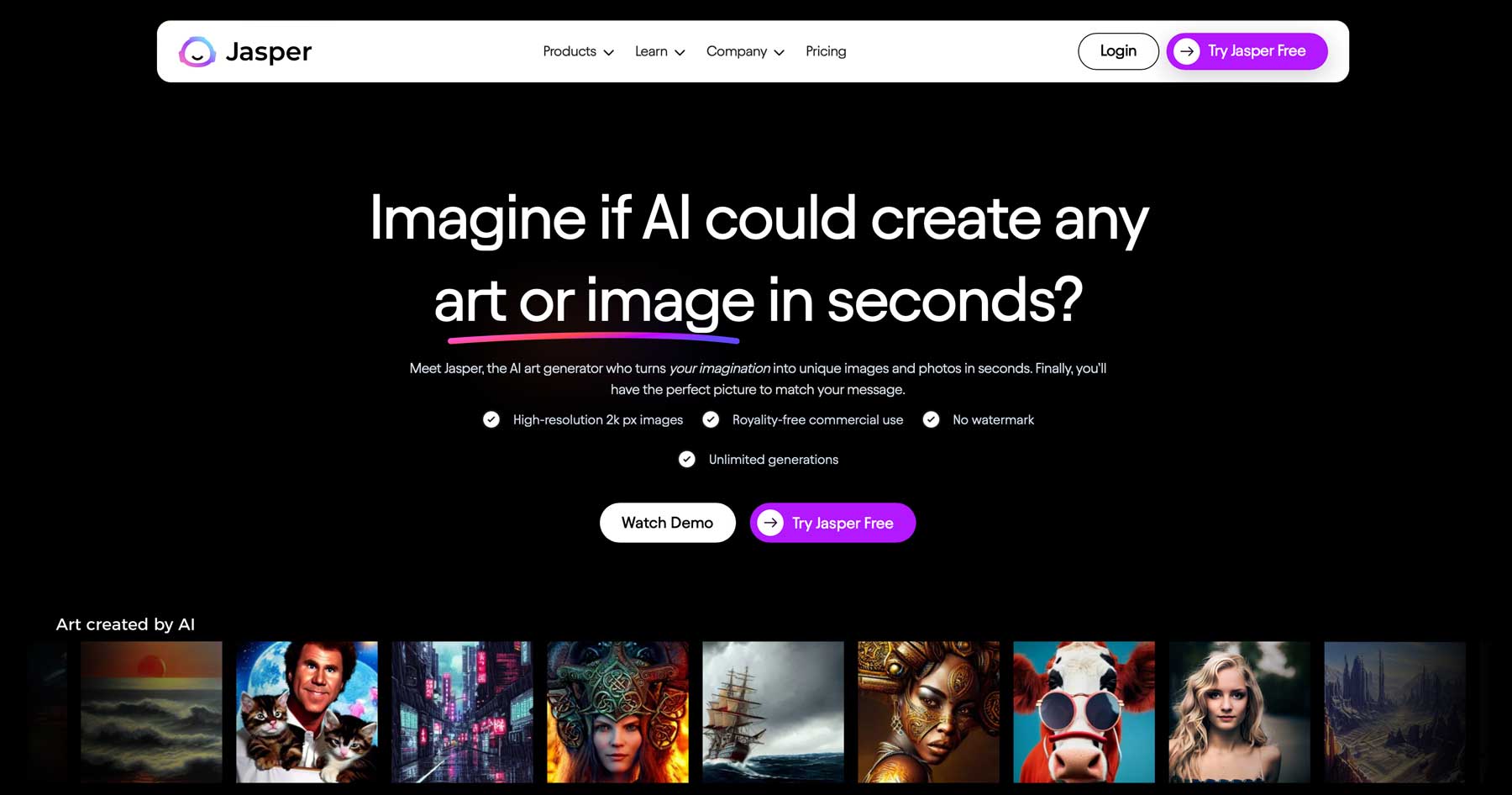
DALL-E 2 OpenAI モデルに基づいて構築された Jasper は、多機能 AI ソフトウェアです。 ブログ投稿、テンプレート、画像などのアートやテキストを作成するために使用されます。 風景、商品写真、食べ物の画像の作成に優れているため、ブロガーにとって優れたツールです。 車、人、動物の画像を作成する必要がある場合は、Midjourney の方が良いオプションです。これについては後ほど説明します。
私たちのYoutubeチャンネルを購読してください
Jasper インターフェイスを理解する
Jasper の最大の強みの 1 つは、直感的なダッシュボードです。 数回クリックするだけで画像やテキストを簡単に作成できます。 初めてログインすると、キャンペーンの作成、最近のコンテンツの閲覧、ブランドの声、チャット、クイック検索などのタブなど、開始するためのいくつかのツールが表示されます。
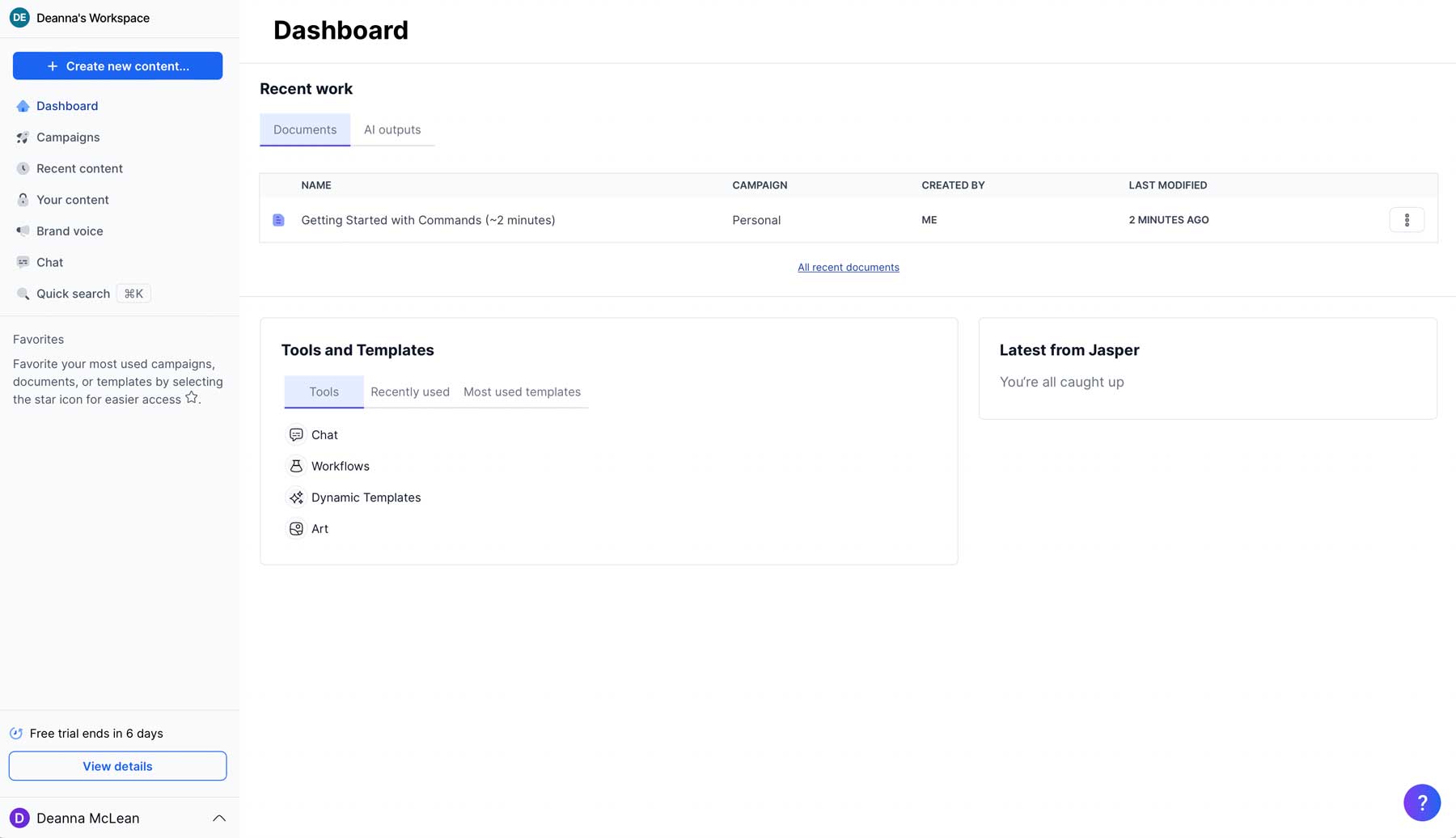
Jasper で最初の傑作を作成するには、画面の左上にある[新しいコンテンツの作成]ボタンをクリックします。
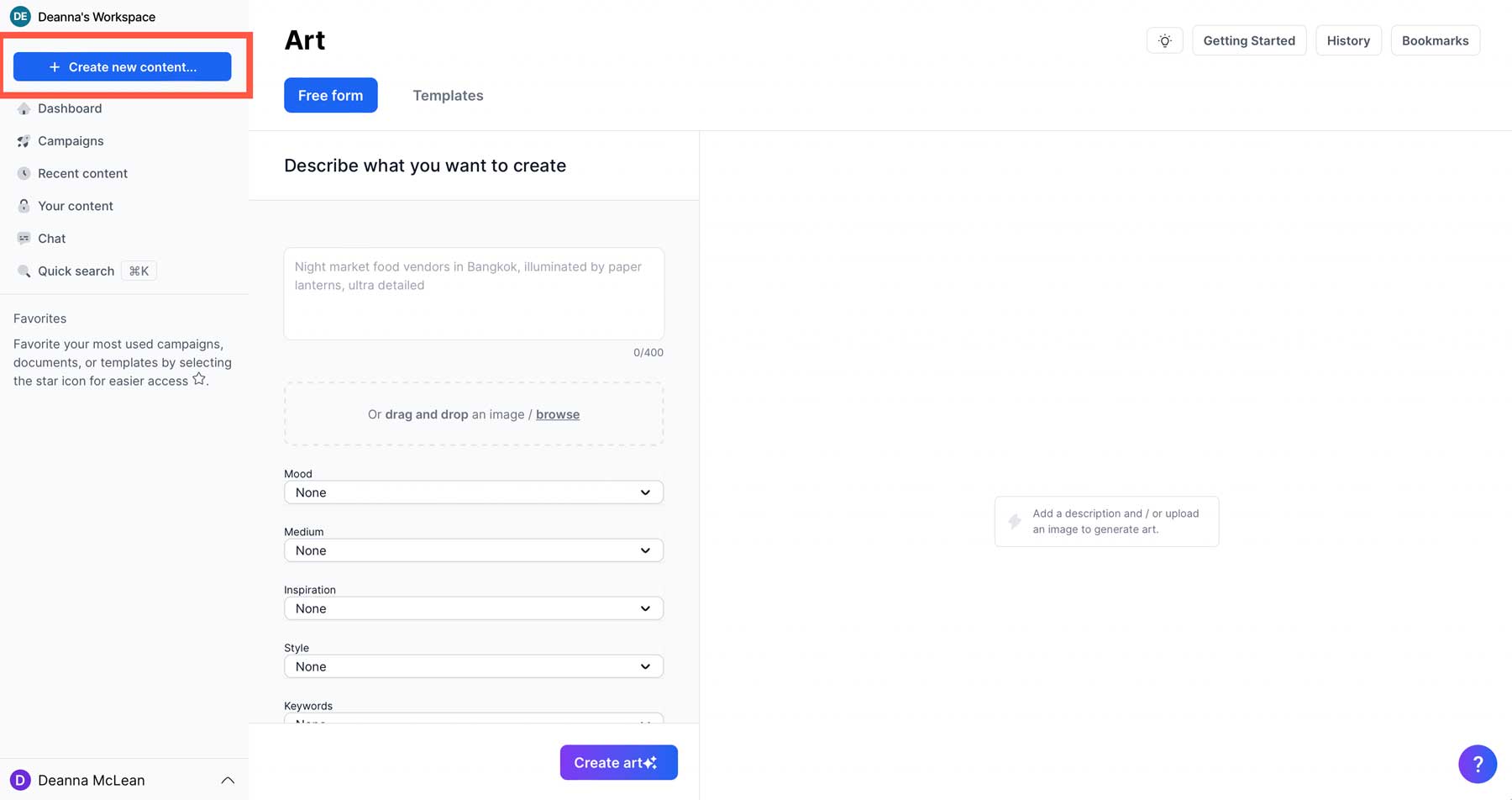
ポップアップが表示されたら、 「新規アート」をクリックします。
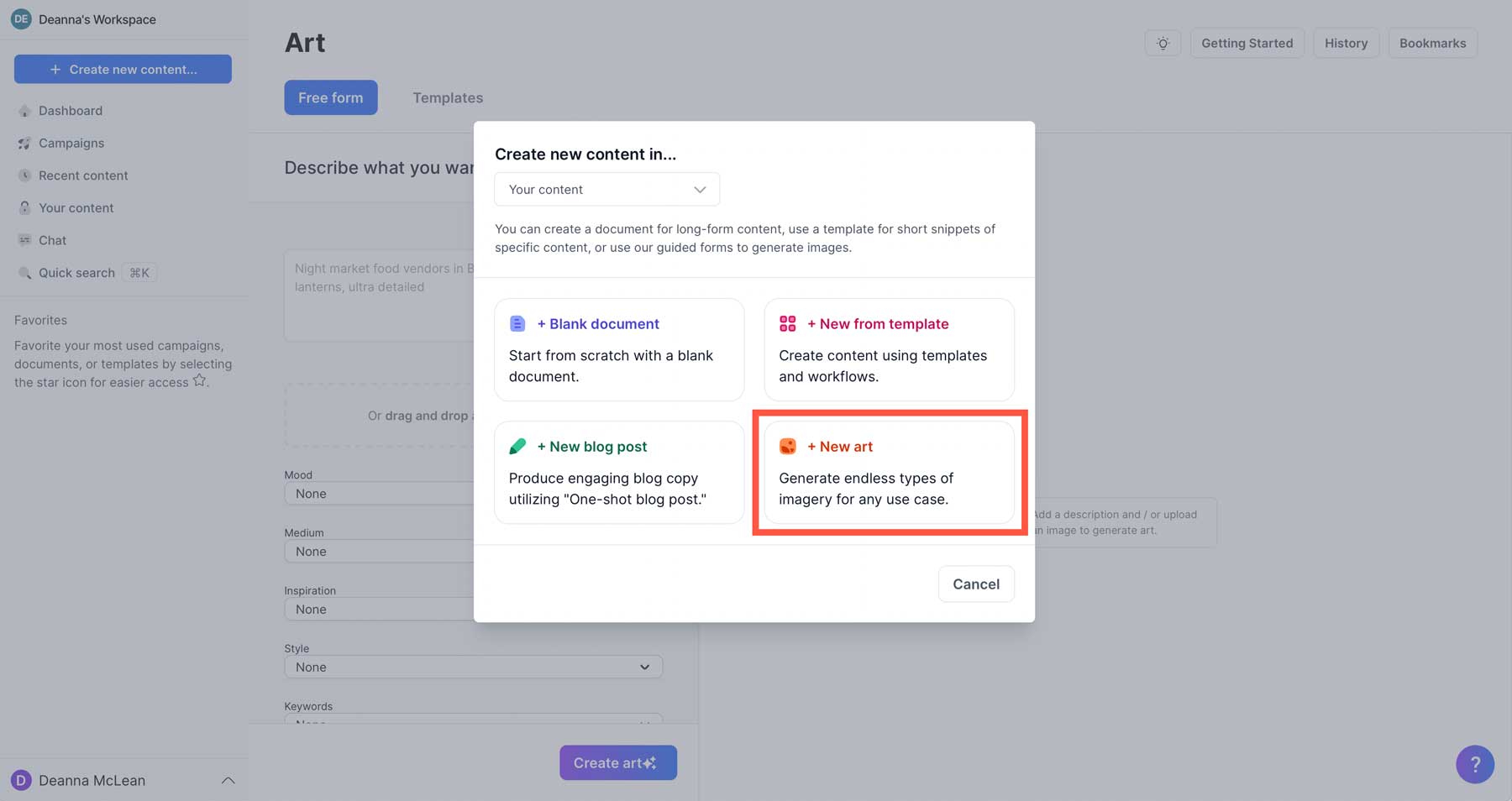
フリーフォームツール
フリー フォームツールを使用すると、テキストを入力し、雰囲気、媒体、インスピレーション、スタイル、キーワードなどのさまざまなパラメーターから選択できます。 ほとんどの人はこれらのより一般的な設定を使用しますが、テキスト入力フィールドでは必要に応じて説明的な設定を行うことができます。 Jasper の [フリー フォーム] オプションで利用できるオプションを詳しく見てみましょう。
- フリーフォーム:独自の設定を選択して AI アートを作成できます。
- テキスト プロンプト:ここに説明テキストを入力して、作成したい画像の種類を Jasper に知らせます。
- ムード:穏やか、刺激的、楽しい、憂鬱、幸せ、気まぐれなど、さまざまなムード設定から選択します。 あるいは、この設定を「なし」のままにすることもできます。
- 媒体:アクリル絵の具、コラージュ、インク、混合メディア、油絵の具、写真、水彩など、さまざまな芸術的媒体を選択できます。
- インスピレーション:特定のアーティスト スタイルを割り当てたい場合は、このオプションを選択します。 プリセットには、ウォーホル、マネー、ノーマン ロックウェル、ピカソ、ダリ、ヴァン ゴッホが含まれます。
- スタイル:抽象、アニメ、アールデコ、デジタル、ポップアート、シュルレアリスムなど、さまざまなアート スタイル。
- キーワード: 8K 解像度、環境光、白黒、クローズアップ、フラット ライティング、フルフェイス ポートレート、グローバル イルミネーション、高精細、傑作、フォトリアリスティック、リアルなどの説明的な単語を追加するために使用されます。
- アートの作成:すべての設定を選択したら、このボタンをクリックして画像を生成します。
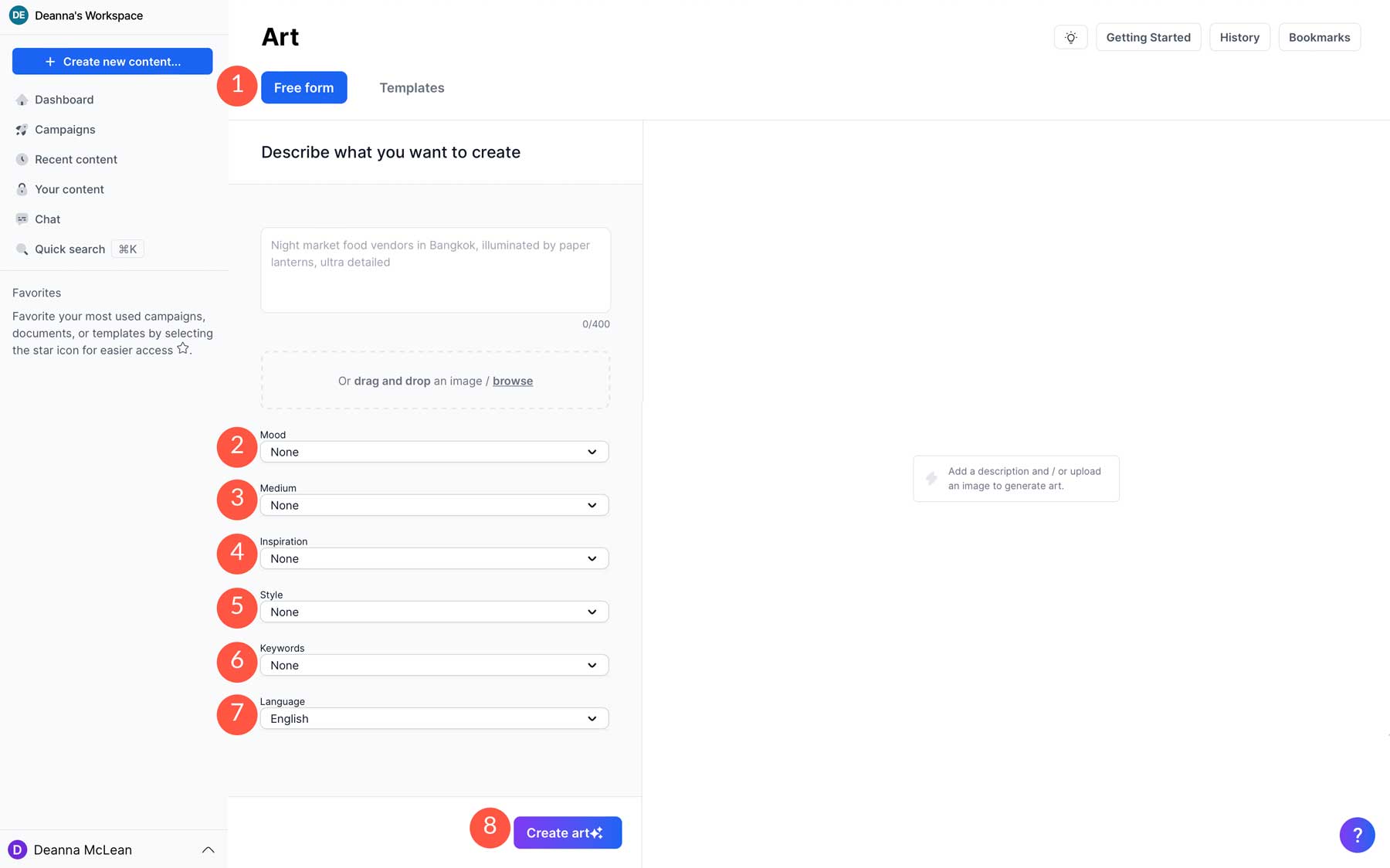
フリーフォームツールを使用して最初の作品を作成しましょう。 テキストには、次のプロンプトを使用します: superhero on a sexy,ウェット New York street after dark 。
使用されるスタイル設定パラメータは次のとおりです。
- 気分:憂鬱
- 媒体:写真
- インスピレーション:なし
- スタイル:シュルレアリスム
- キーワード:環境光
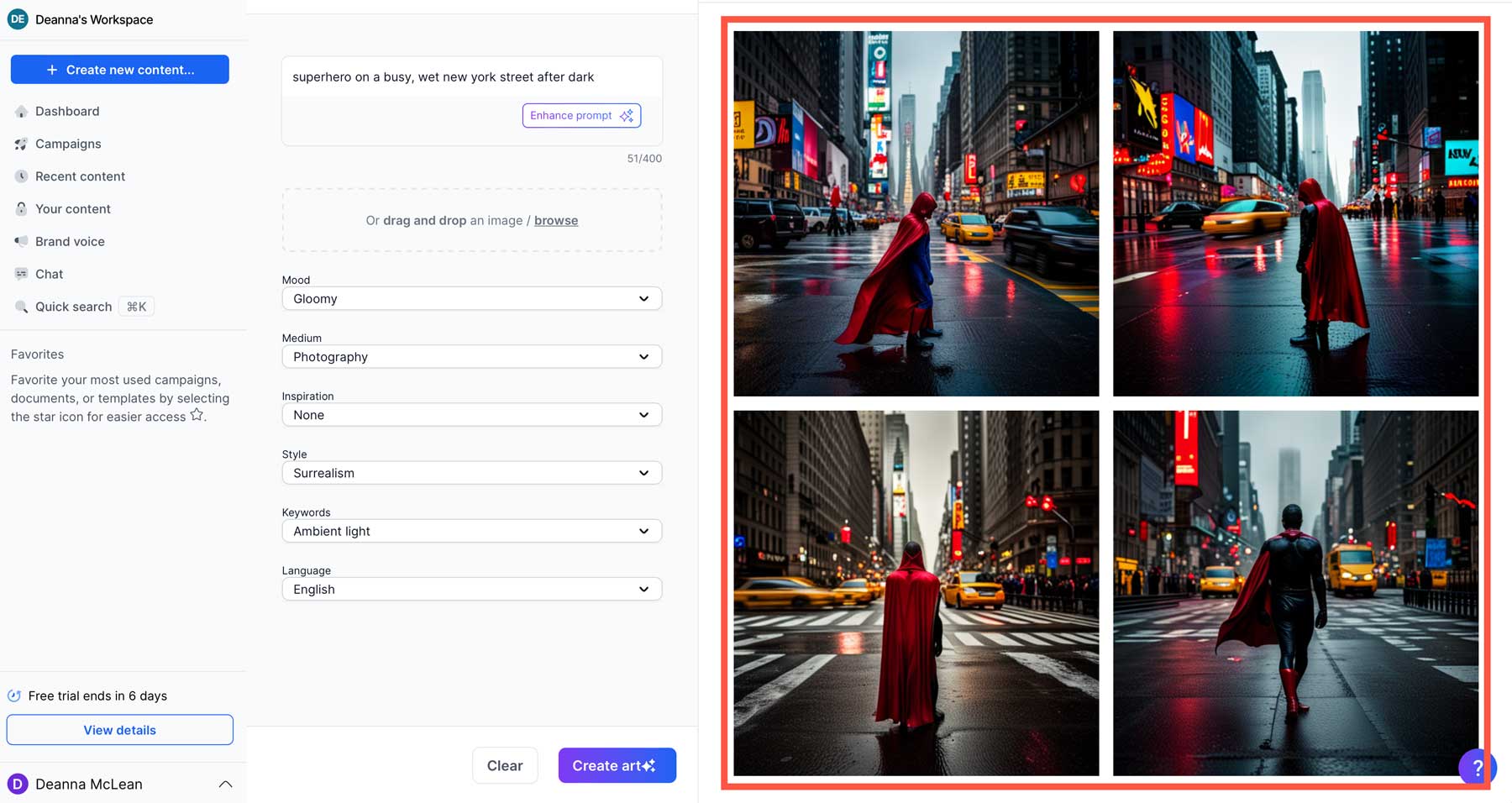
ご覧のとおり、Jasper は単純なテキスト プロンプトを画像に非常にうまく変換しました。
テンプレートツール
Jasper でアートを作成するもう 1 つの方法は、事前定義されたテンプレートを使用することです。 これらのテンプレートにはすべてのパラメータが事前設定されているため、テキスト プロンプトを入力するだけで済みます。
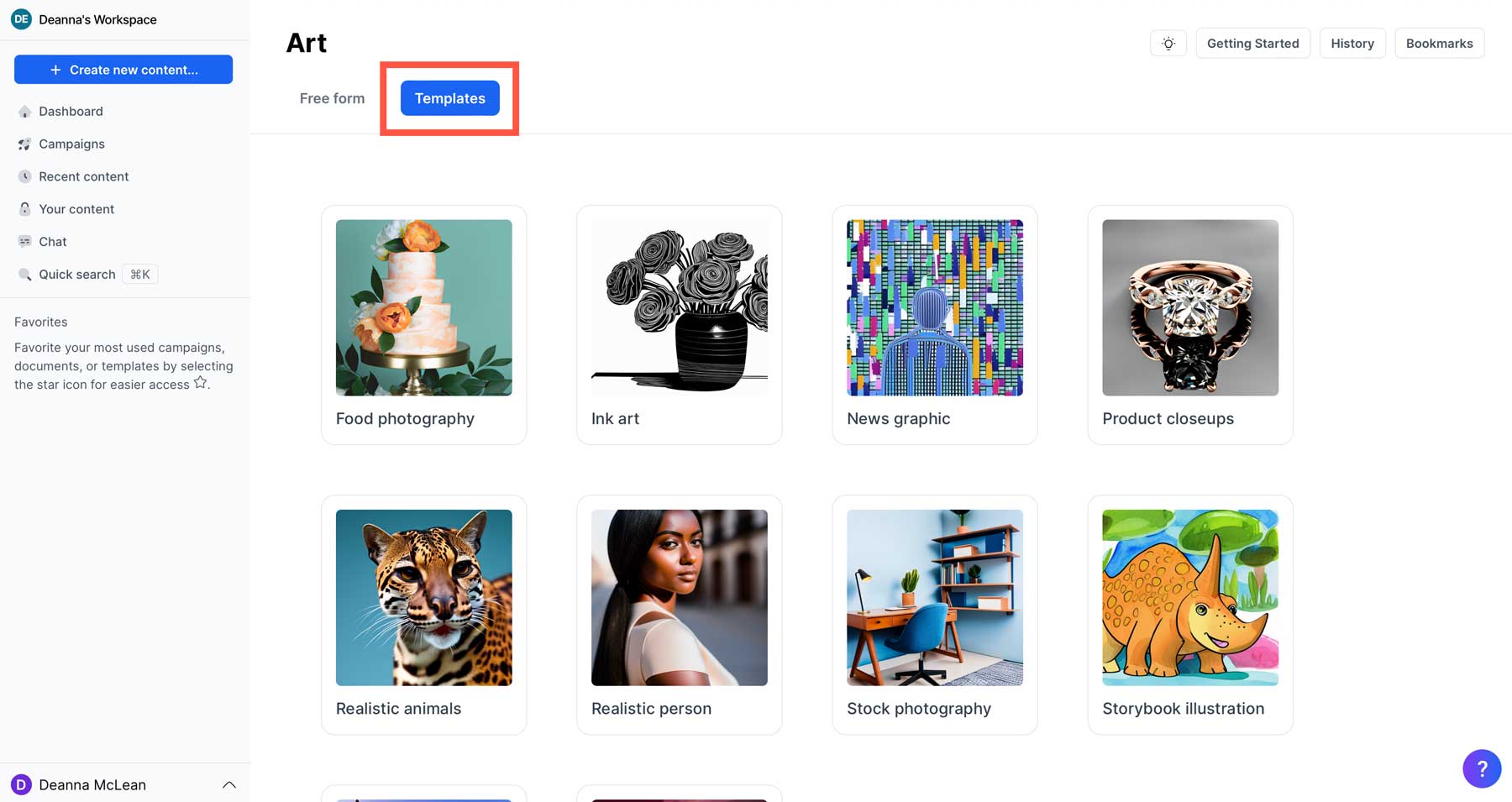
現在、10 個のテンプレート プリセットがあります。
- 食べ物の写真
- インクアート
- ニュースグラフィック
- 製品のクローズアップ
- リアルな動物
- 現実的な人
- ストックフォト
- 童話のイラスト
- 旅行写真
- 壁紙
前述したように、ジャスパーは動物や人間との関係で苦労するため、製品のクローズアップなど、シンプルなものに留めます。 クリックして開始してください。
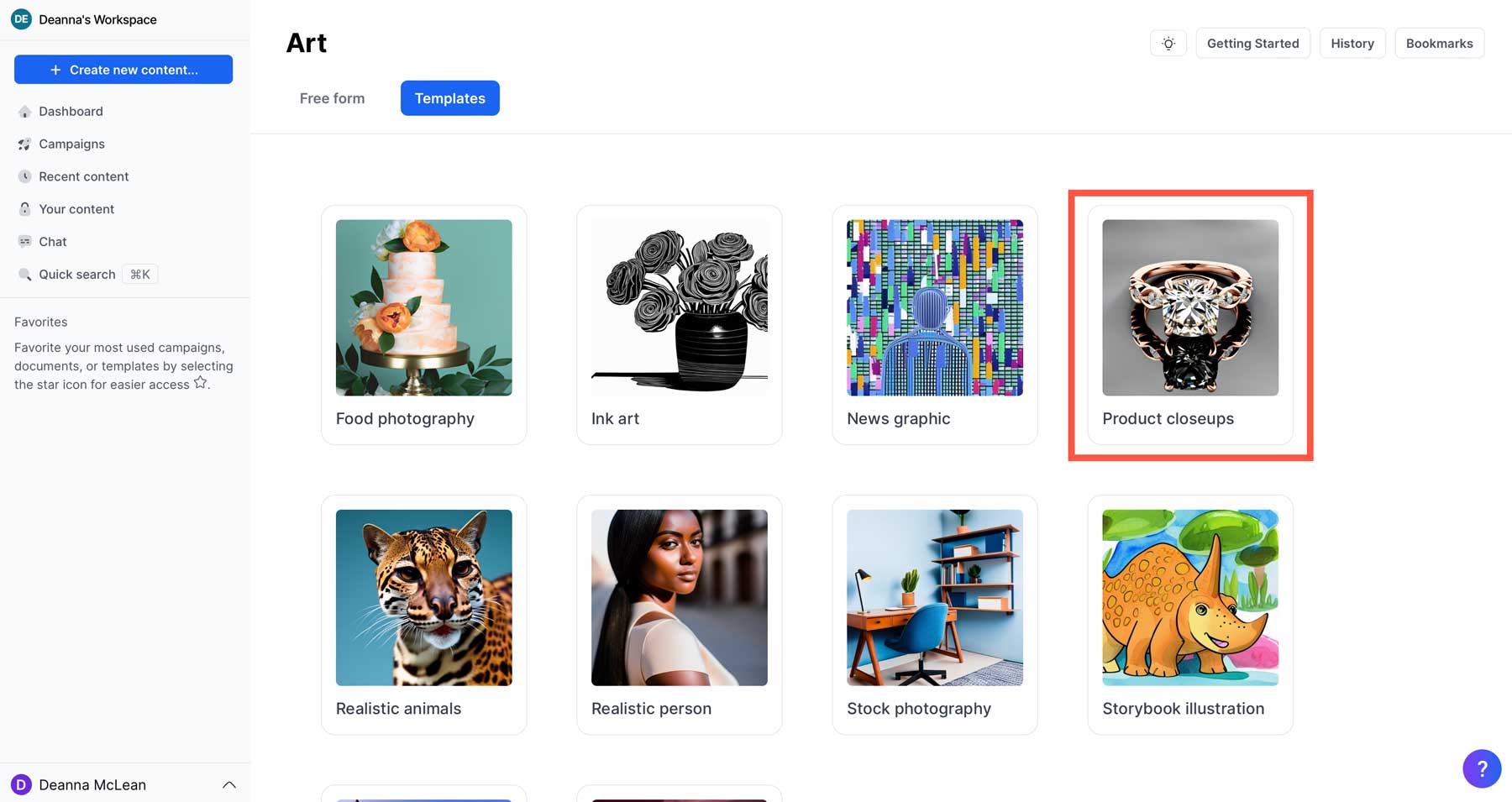
次に、テキスト プロンプト(1) を追加し、アートの作成ボタン (2) をクリックする必要があります。
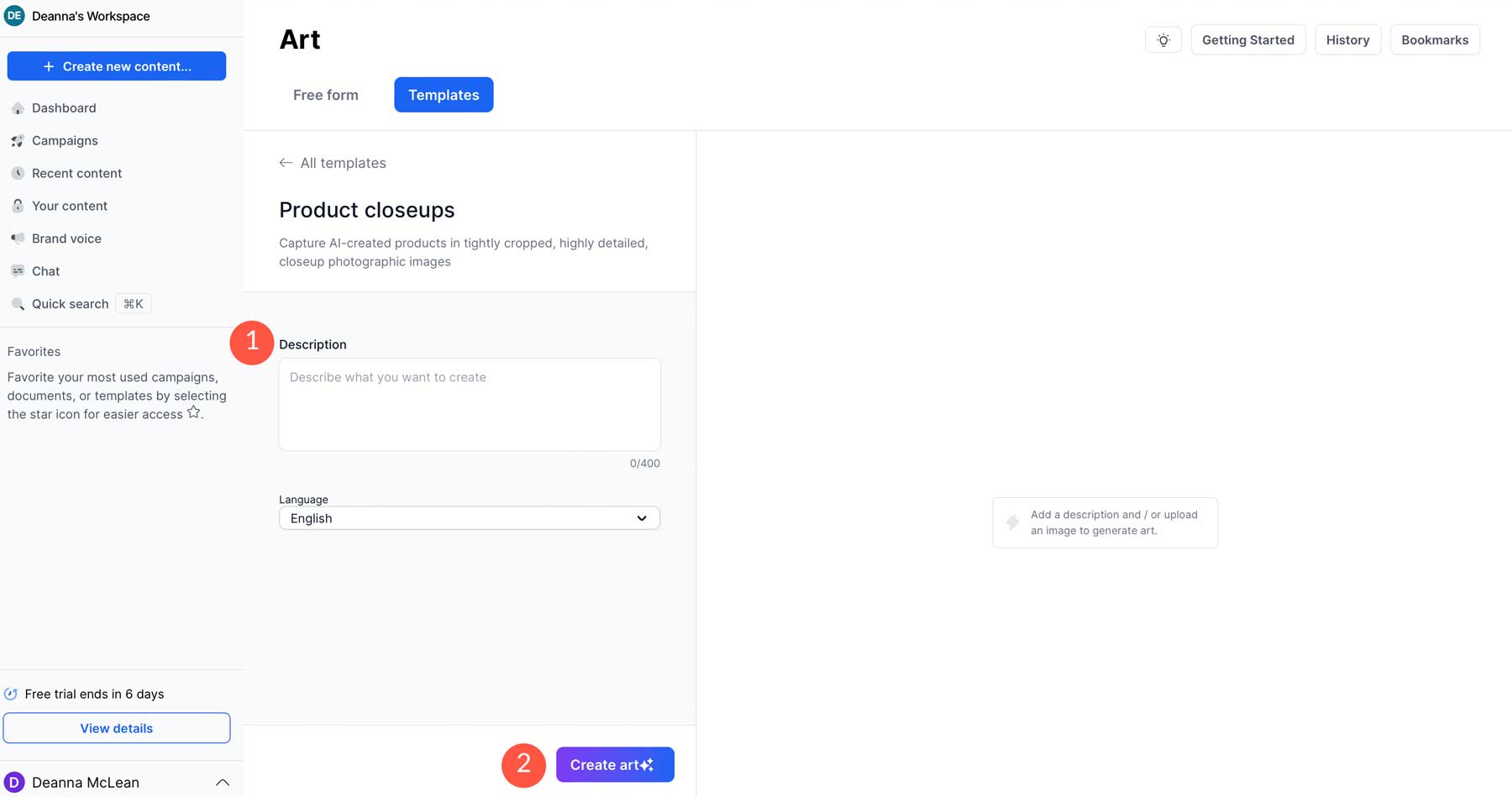
プロンプトには、 「Heart of the Ocean ペンダント」を使用します。 ご覧のとおり、Jasper は単純なテキスト プロンプトを受け取り、それをプロンプトを表す 4 つの画像に変換しました。
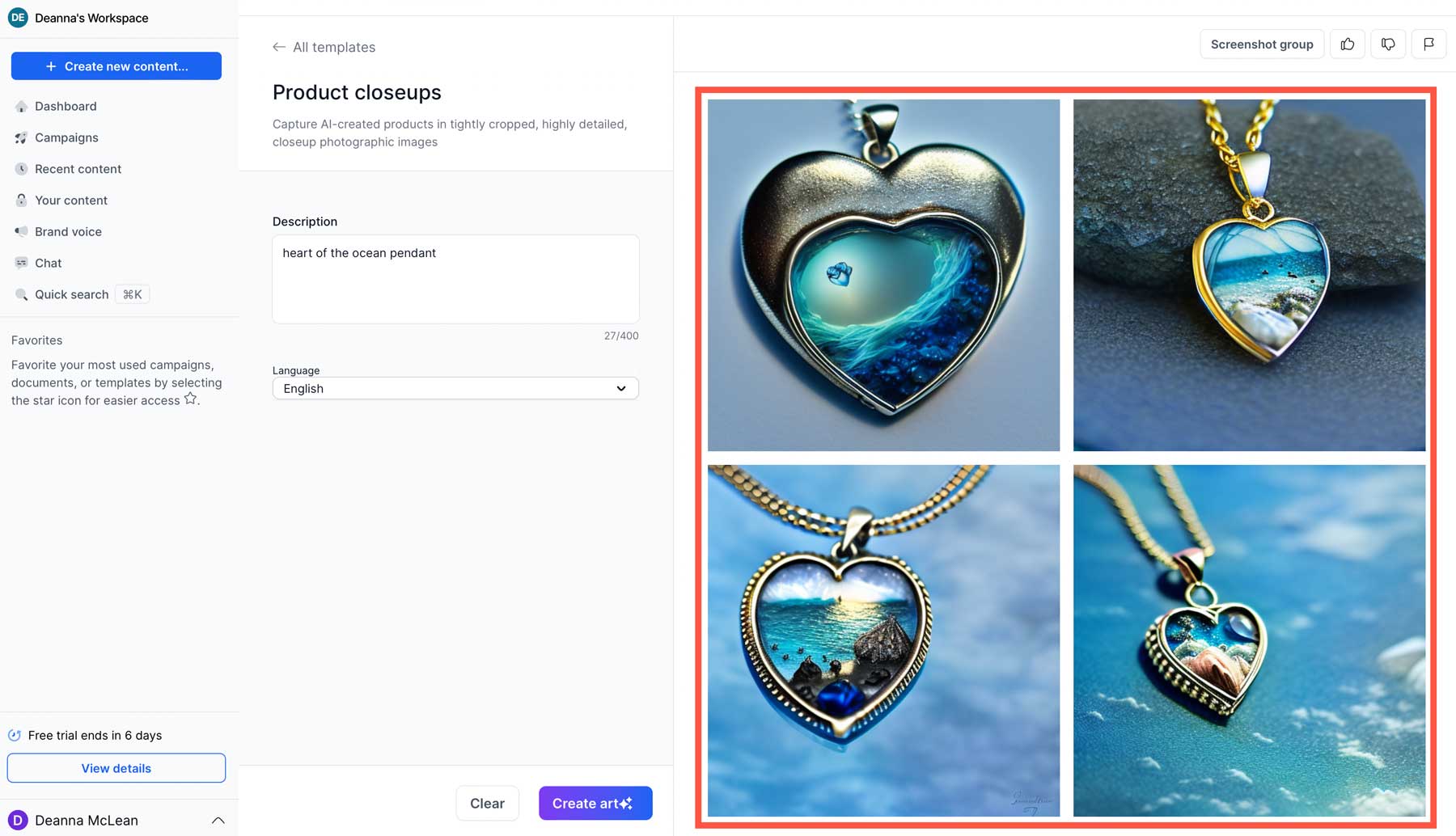
ジャスパー画像の保存
画像を作成したら、ビジョンをキャンペーンに保存する、Twitter、Facebook、または Reddit で共有する、名前を変更する、ダウンロードするなど、いくつかの操作を行うことができます。
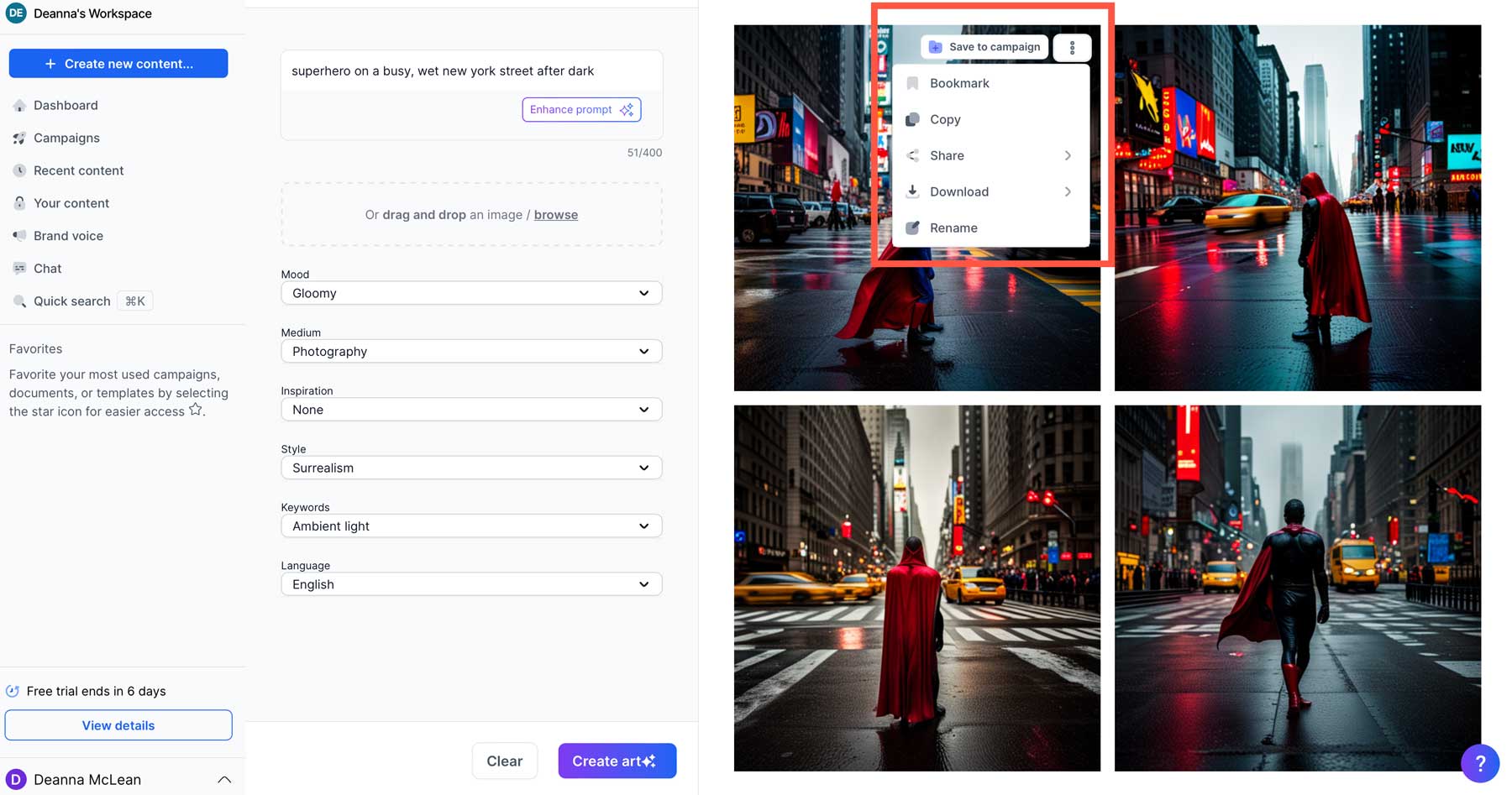
画像をダウンロードする場合は、次の 3 つの異なる解像度から選択できます。
- 512×512 (1倍)
- 1024×1024 (2倍)
- 2048×2048 (4倍)
現在、Jasper はダウンロード用に正方形の画像のみを提供していますが、この投稿の後半で、サイズを変更するソリューションを提供する予定です。
Midjourn で AI アートを作成する
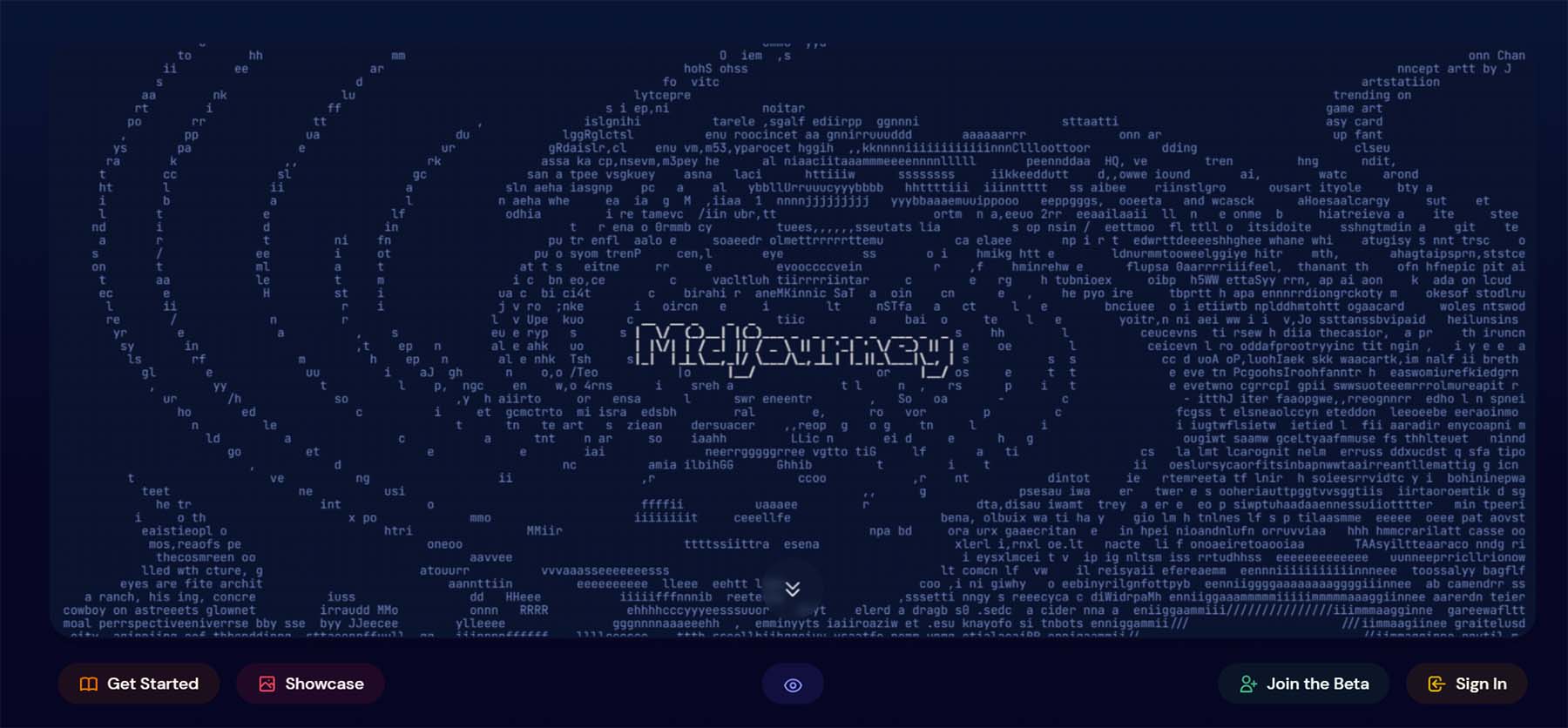
Midjourney は、現在利用できる AI アート ジェネレーターの中で最も人気のあるものの 1 つに成長しました。 Midjoureny がどのように機能するかについては、主にクローズドソース ソフトウェアであるため、完全には理解できません。 ただし、大規模言語モデルと拡散モデルという 2 つの機械学習テクノロジーが使用されていることはわかっています。 LLM は、作成しようとしているものについて Midjoureny に洞察を与えます。 拡散モデルは、画像のデータセットにノイズを徐々に追加することで機能します。 そこから、テキスト プロンプトに基づいてノイズを反転して画像を生成し、まったく新しい画像を表示します。
旅の途中のインターフェース
独自のインターフェイスを備えた他の AI アート ジェネレーターとは異なり、Midjourney は Discord サーバーをホームベースとして使用します。 少し面倒に聞こえるかもしれませんが、コツを掴めば非常に直感的に操作できます。 このチュートリアルは、サインアップして開始する方法を理解していることを前提としています。 まだの場合は、Midjourney でアートを作成する方法に関する投稿を参照してください。
ただし、インターフェイスの概要を簡単に説明します。
- Discord チャンネル:参加しているチャンネルがここに表示されます。
- Midjourney ボット: Midjourney アイコンを選択してチャネルに入ります。
- 画像フィード:作成した画像はすべてここに表示されます。
- テキスト プロンプト:テキスト プロンプトを作成するには、 /imagineと入力します。 ソース画像をアップロードするには、 + アイコンをクリックします。
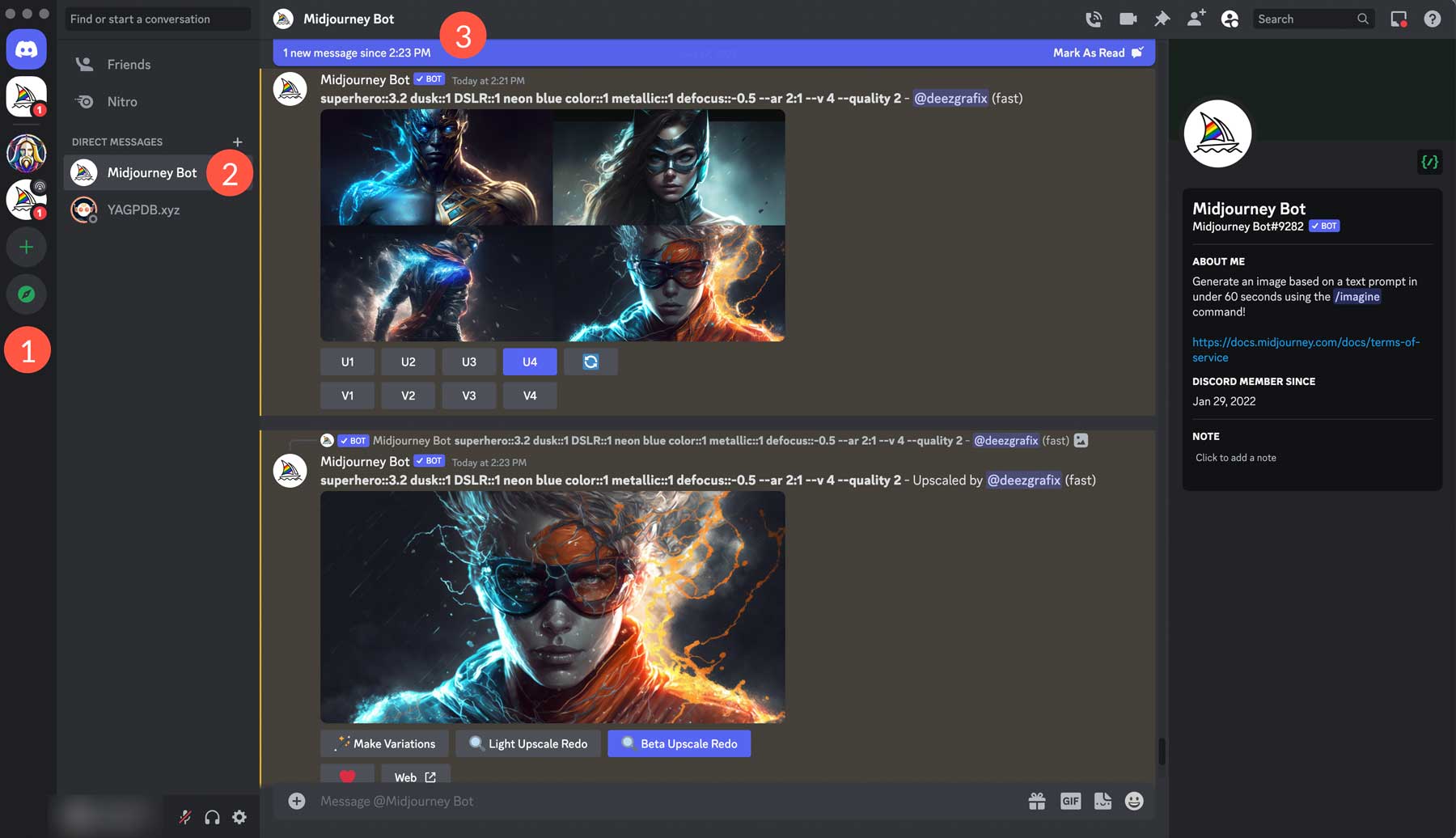
/imagineと入力した後、キーボードの Enter をクリックします。 プロンプト テキスト ボックスが表示されるので、テキストの入力を開始できます。
ミッドジャーニーで最初の AI アート作品を作成する
新しい画像を作成しましょう。 /imagine と入力し、Enter キーを押します。 プロンプトボックスは次のようになります。

次に、 「プロンプト」という単語の直後のテキストボックスをクリックします。 ジャスパーのアートワークと同じプロンプトを使用します。暗くなってから、混雑した濡れたニューヨークの通りを歩くスーパーヒーローです。 これで、テキスト ボックスは次のように表示されるはずです。

キーボードのEnterをクリックして、イメージ作成プロセスを開始します。 1 分以内に、Midjourney はそれぞれ 1024 × 1024 のサイズの 4 つの画像を生成します。 画像の下に、 U1 ~ U4 (1) およびV1 ~ V4 (2) という一連のボタンがあることがわかります。 これらは、画像を拡大したり、バリエーションを作成したりするために使用されます。
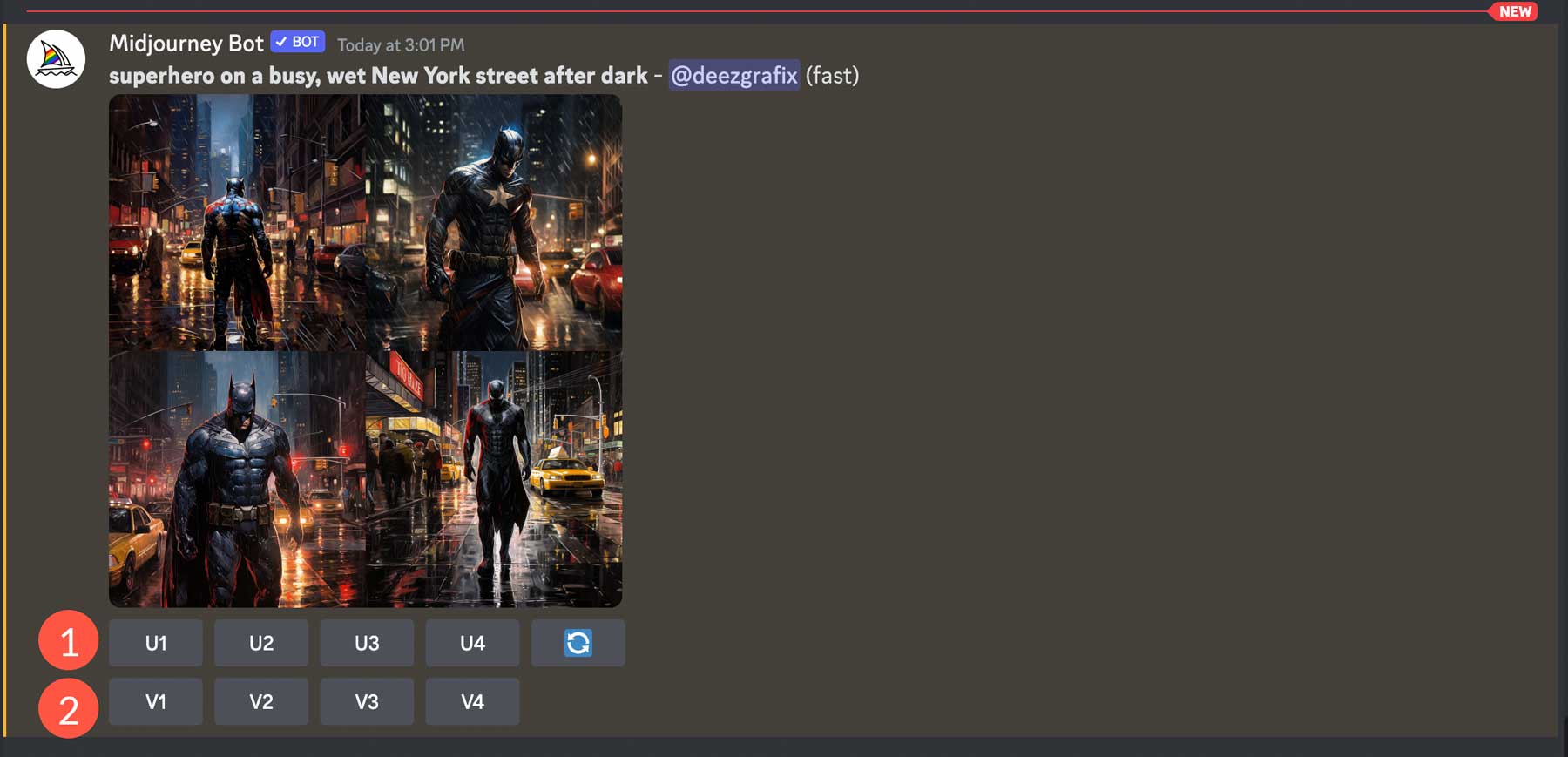
画像の順序は次のとおりです: 左上 (1)、右上 (2)、左下 (3)、右下 (4)。
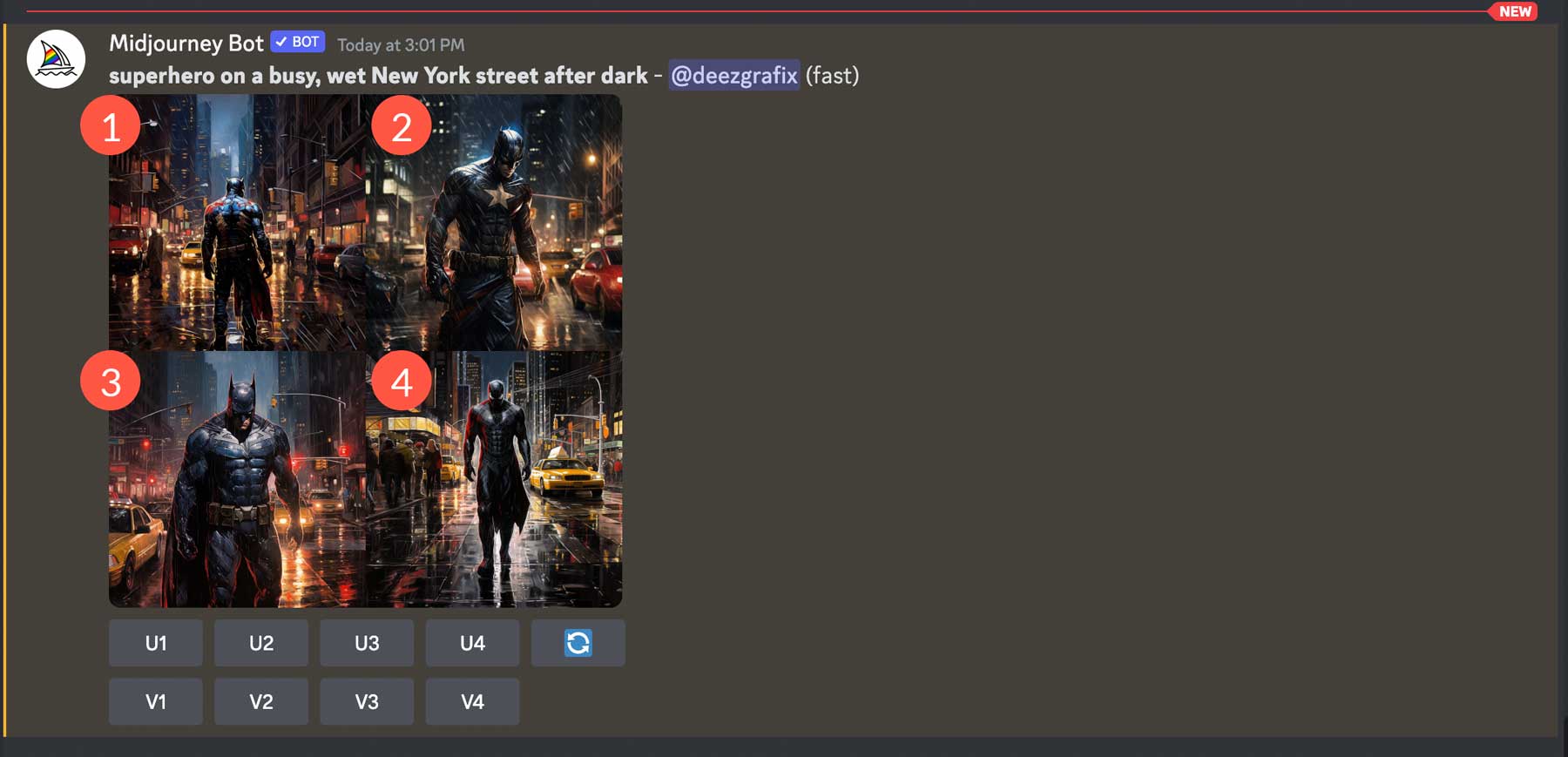
これらの画像は最初は素晴らしく見えますが、少し調整してみましょう。 まず、 U3ボタンをクリックして3枚目の画像を拡大します。 MJ は、細かいディテールを追加して外観の改善を開始します。 プロセスが完了したら、 「2x ズームアウト」ボタンをクリックします。 これにより、画像が元の 2 倍にズームアウトされ、さらに 4 つのバリエーションが提供されます。
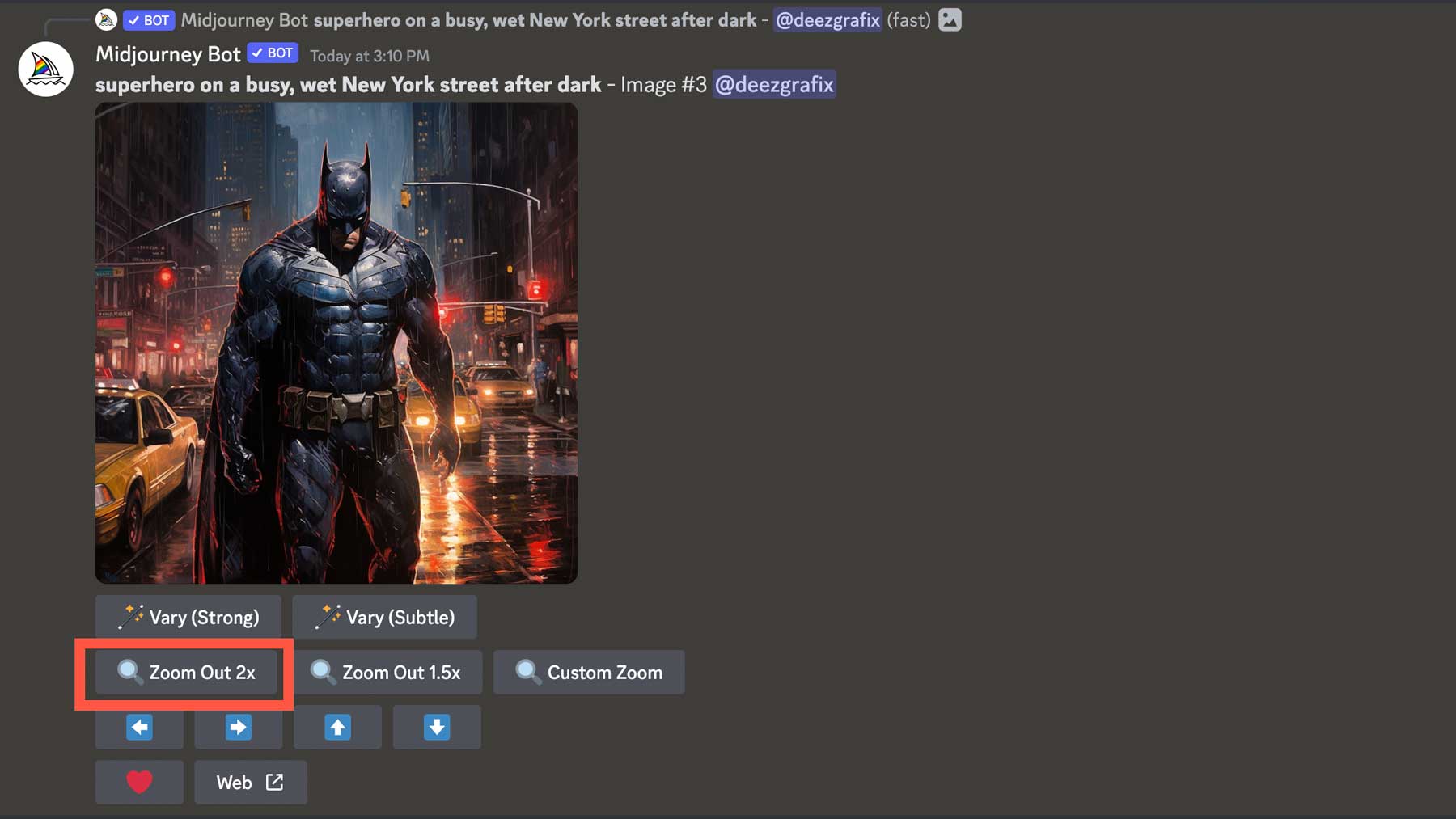
ご覧のとおり、新しい画像はオリジナルと似ていますが、スーパーヒーローの周囲の詳細がより詳細になっています。 画像をクリックして詳細を表示し、 [ブラウザで開く]リンクをクリックしてフル解像度で表示できます。 右クリックしてそこからダウンロードすることも、Midjourney に戻ってお気に入りをアップグレードすることもできます。
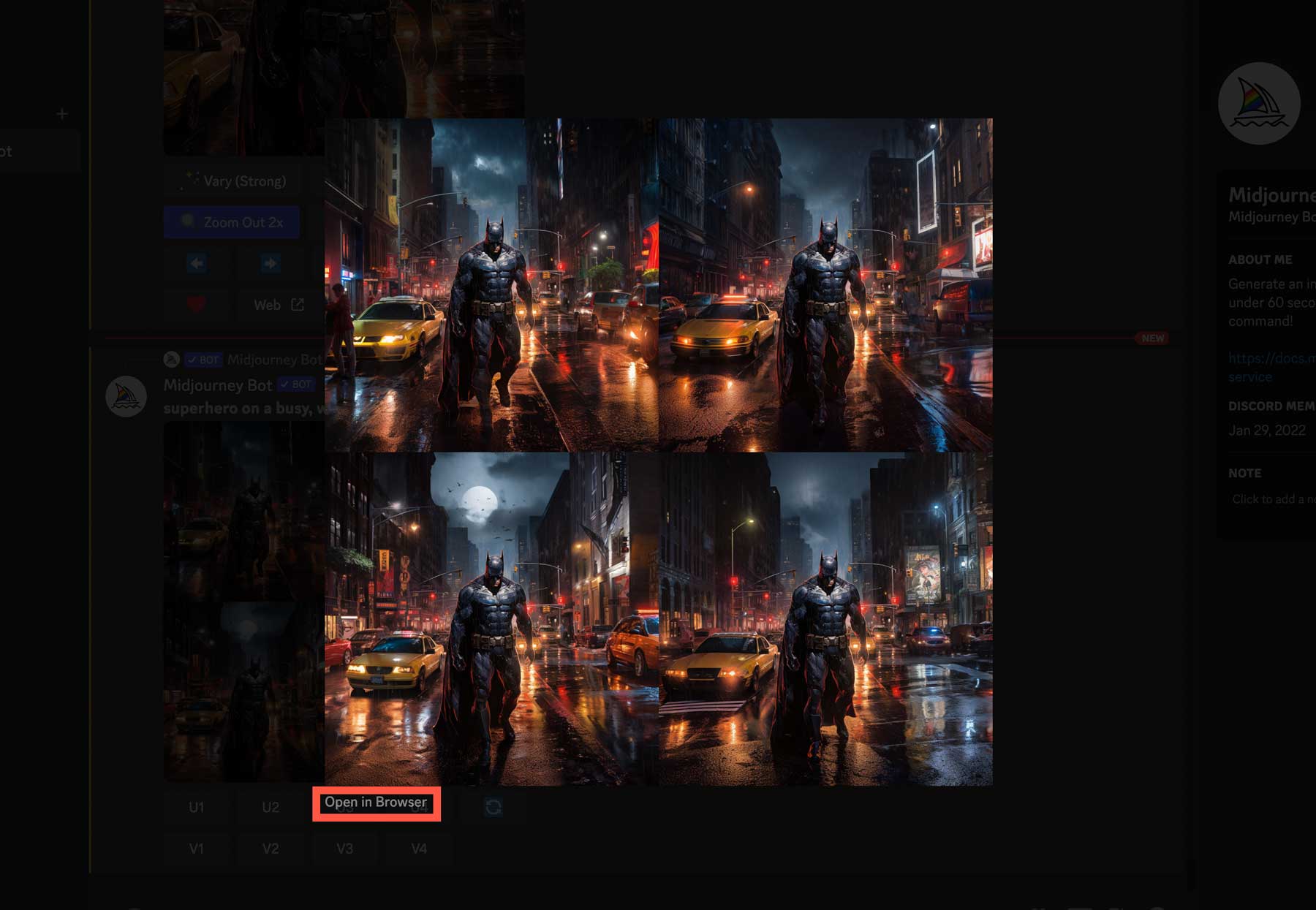
高度なパラメータの使用
インターフェイスを理解し、Midjourney で AI アートを作成することに慣れたところで、画像をさらに強化するために使用できる高度なパラメータをいくつか調べてみましょう。 Midjourney では使用できるパラメーターが大量にあるため、ここではすべてを説明しません。 ただし、間違いなくあなたのゲームを向上させるいくつかの機能を紹介します。
元のプロンプトを試してみましょう。ただし、いくつかの詳細を追加します。暗闇の後の混雑した濡れたニューヨークの通りにいるスーパーヒーロー、DSLR、青 –ar 2:3 –人、奇形、動物なし。 カンマで区切られたいくつかの記述子を追加し、アスペクト比を変更し、写真内の人物、奇形、動物を省略するための否定的なプロンプトを追加しました。 さらに、画像のアスペクト比を 2:3 にするように MJ に指示しました。 –arコマンドを使用しないと、Midjourney は 1:1 の比率でイメージを生成します。 MJ の最新バージョンでは、任意のアスペクト比を使用できるため、正方形では収まらないプロジェクトの画像を作成する場合に最適です。 あるいは、ズームとパン機能を使用して同様の結果を得ることができます。

画像は次のとおりです。
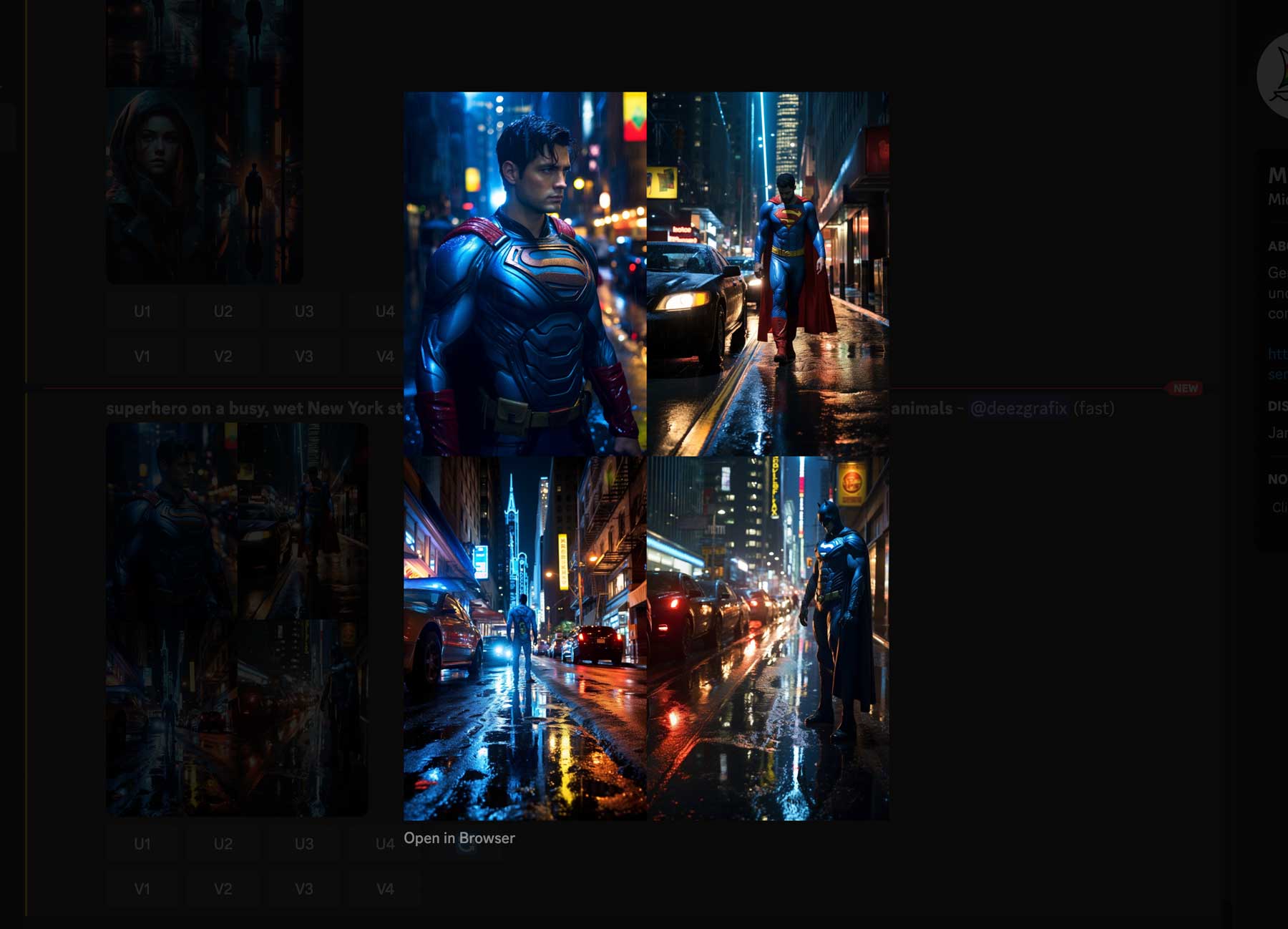
それではリミックス機能を試してみましょう。 リミックスを使用すると、元のプロンプトを保持しながら、詳細を追加して変更することができます。 これは、お気に入りの画像を保存しつつ、追加情報を追加して拡張するための優れたツールです。 リミックス モードを有効にするには、 「/」と入力して Midjourney の設定を表示します。
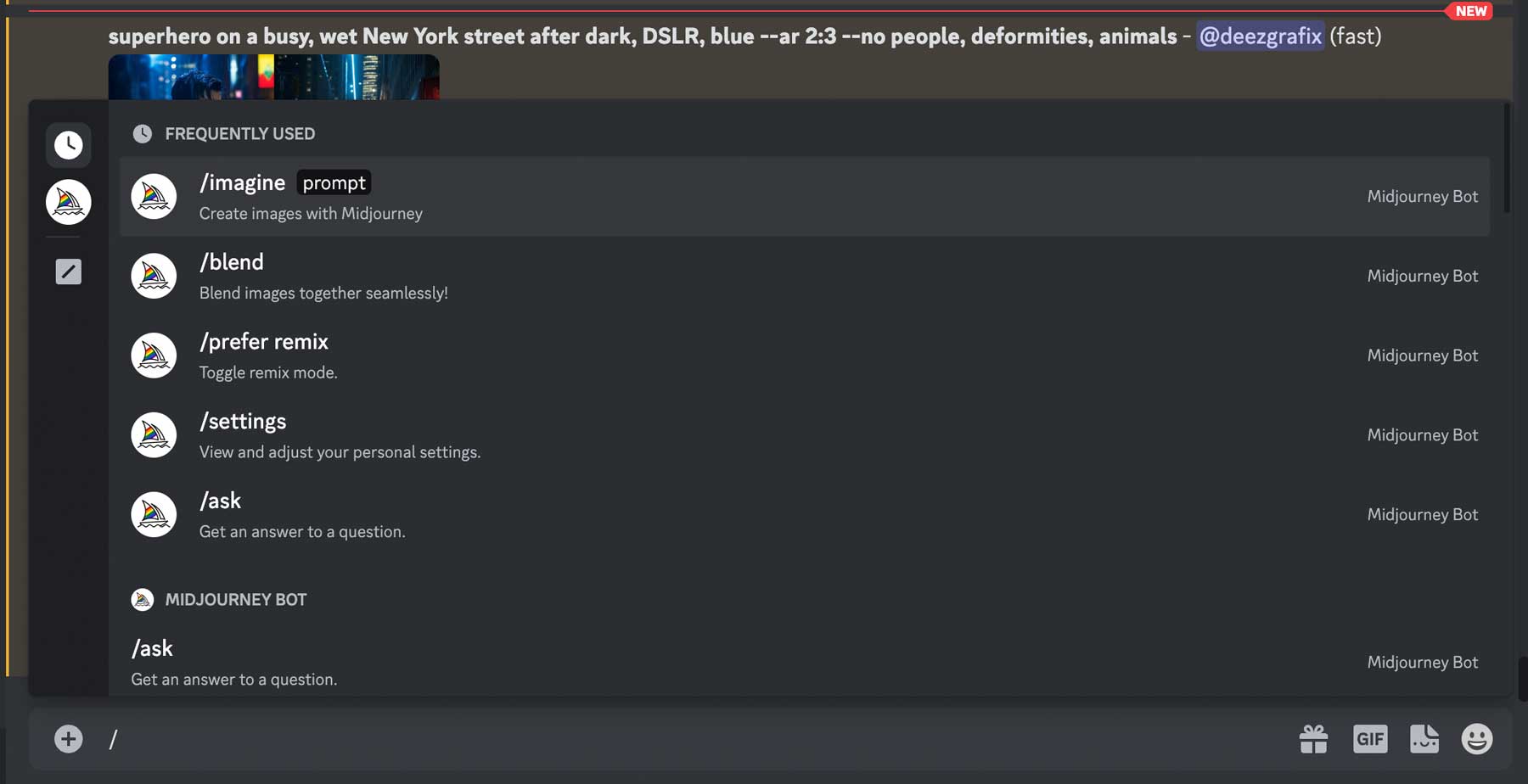
リミックスを有効にするには、 「 /prefer remix 」と入力して Enter キーを押します。 ここで、バリエーション ボタン (V1 ~ 4) のいずれかをクリックすると、元のプロンプトを変更して 4 つの新しいイメージを作成できます。
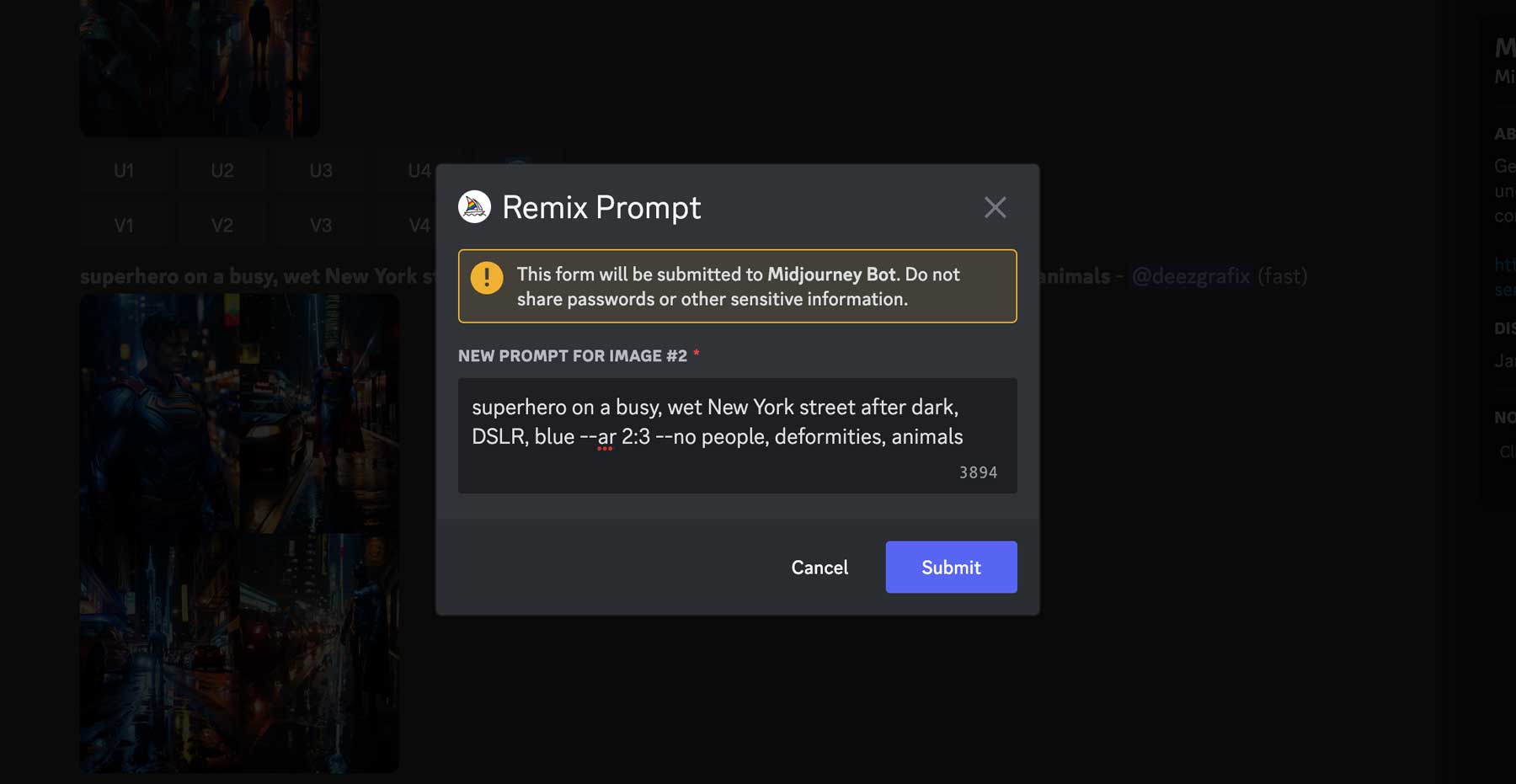
Leonardo AI で AI アートを作成する
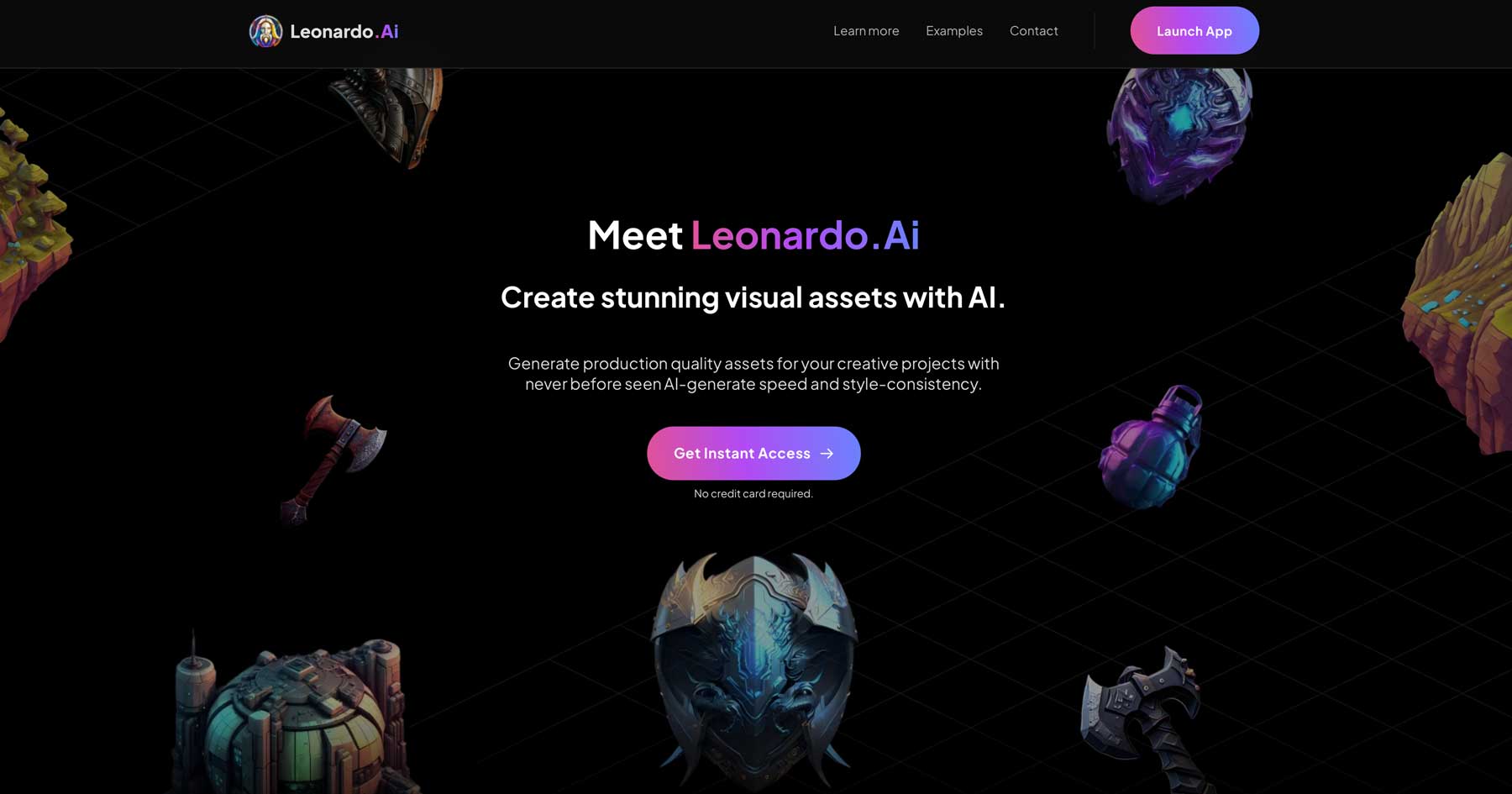
次の AI アート ジェネレーターである Leonardo AI は比較的新しいものですが、安定した拡散ボーンのおかげで AI の世界で波紋を広げています。 元々はゲーム開発者がゲーム開発アセットを生成するためのツールとして設計されましたが、他にも多くの用途があります。 幅広いモデルでトレーニングされていますが、ユーザーが独自の AI モデルを準備できるため、クリエイターの間で人気があります。
Leonardo の使用を開始するには、アクセスにサインアップする必要があります。 プロセスは簡単で、完了するまでに数分しかかかりません。 まずは Leonardo Web サイトに移動し、 [Get Instant Access]をクリックします。
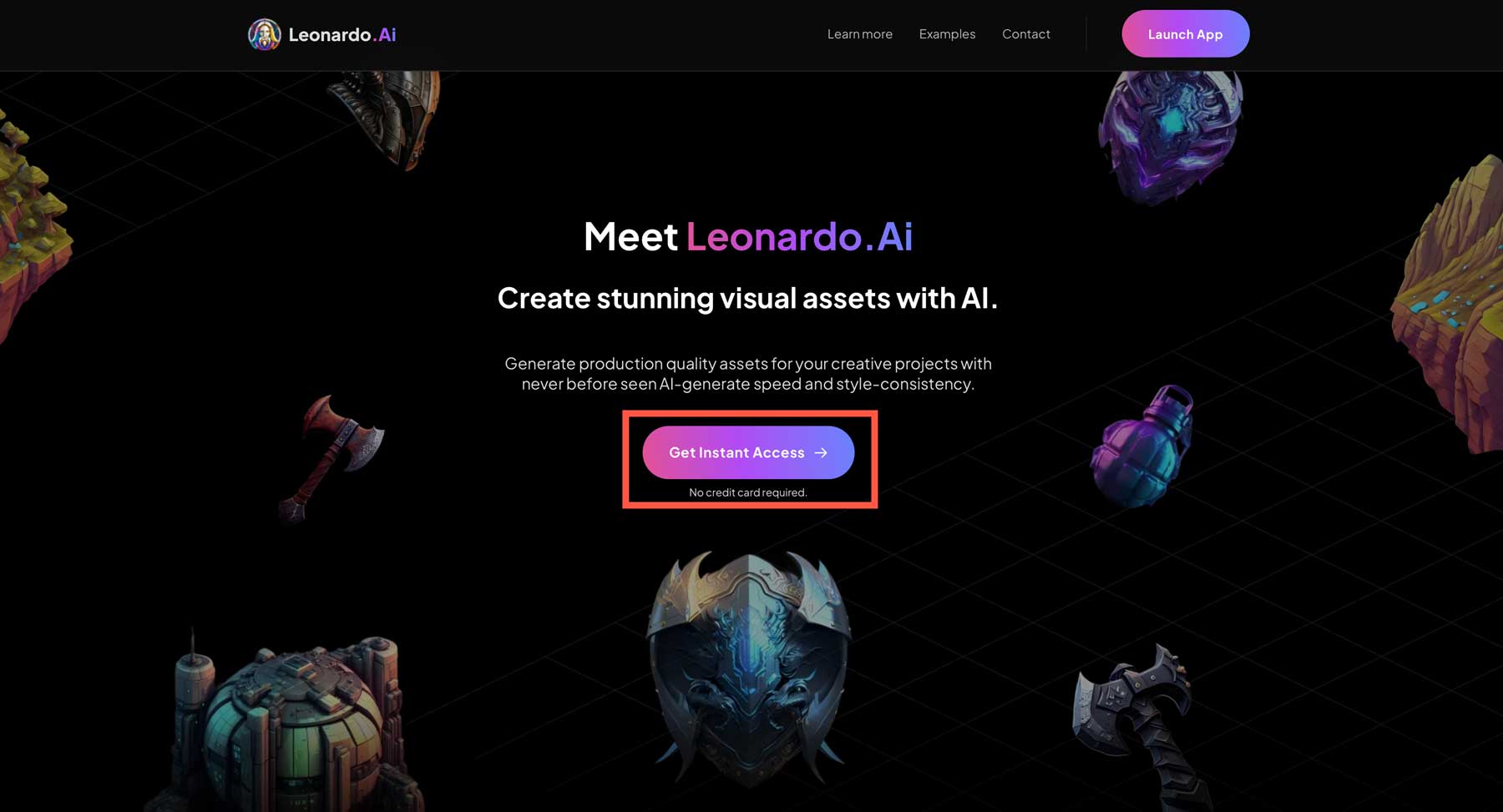
Leonardo にまだサインアップしていない場合は、ホワイトリストに登録する必要があります。 持っている場合は、[はい、ホワイトリストに登録されています]ボタンをクリックしてログインします。それ以外の場合は、名前と電子メール アドレスを入力し、 [カウントする]ボタンをクリックします。
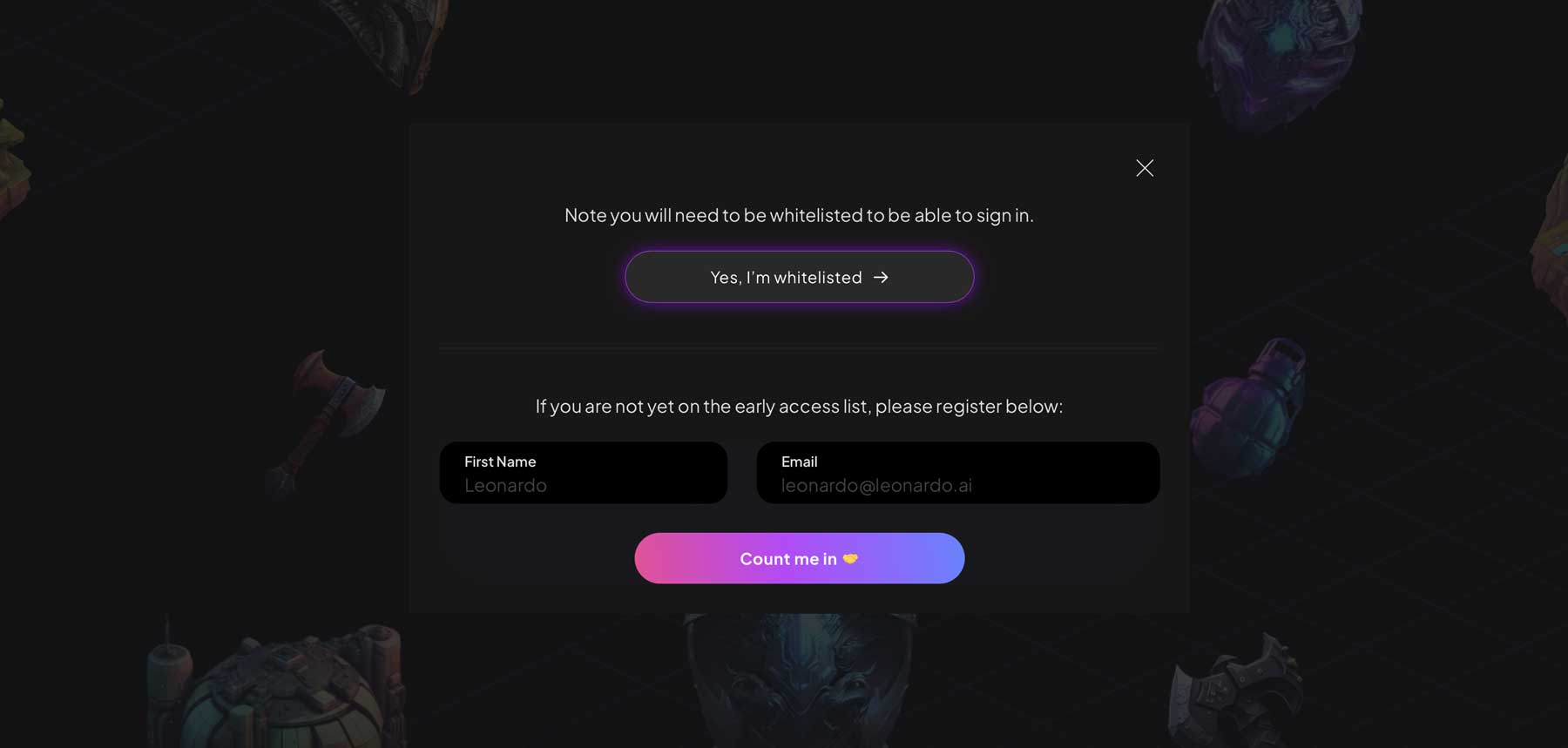
次に、右上隅にある「アプリを起動」ボタンをクリックします。
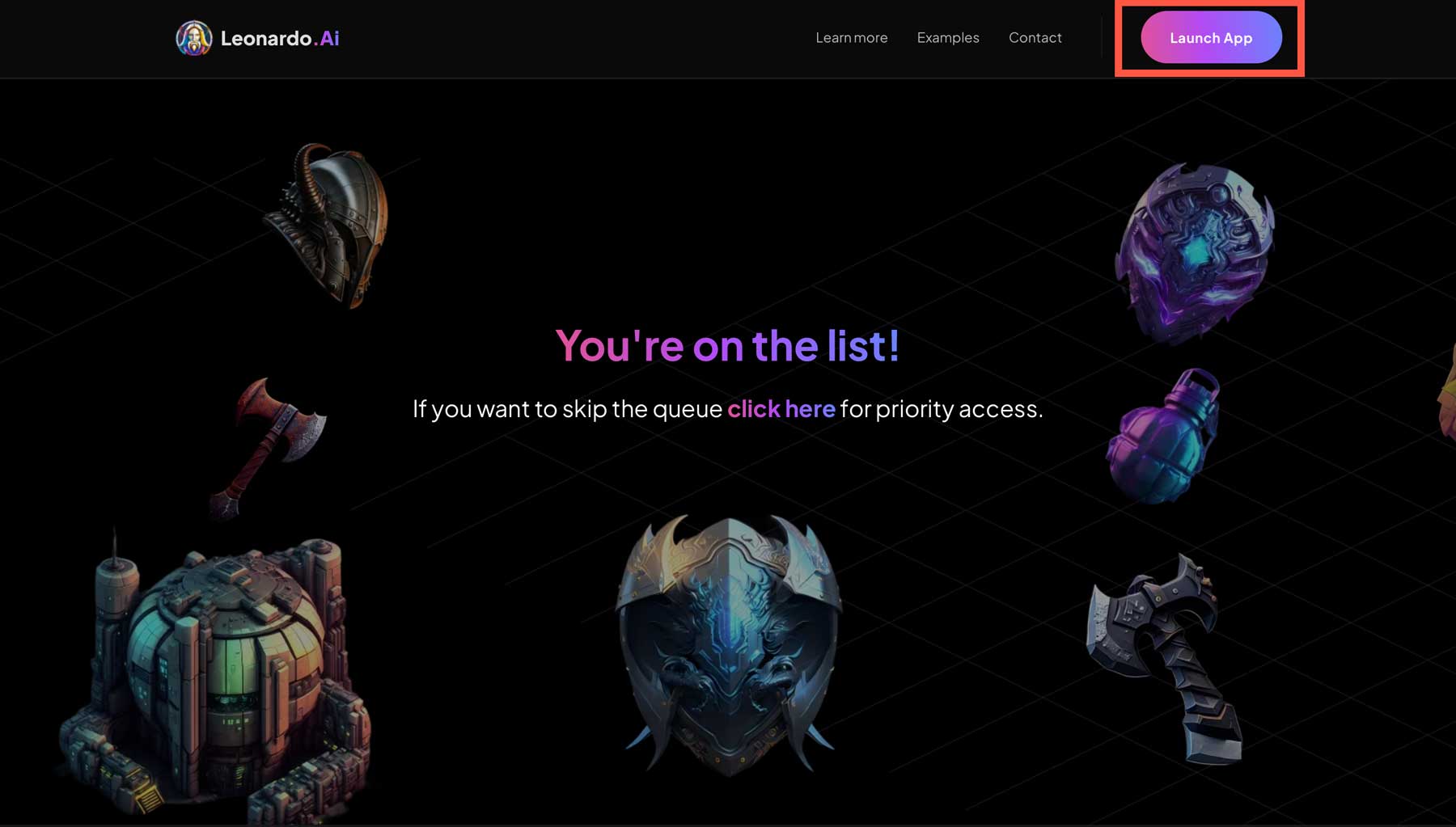
次に、ユーザー名を選択し、興味のあることを選択し、「職場では安全ではない (NSFW)」をオンにして、「次へ」ボタンをクリックします。
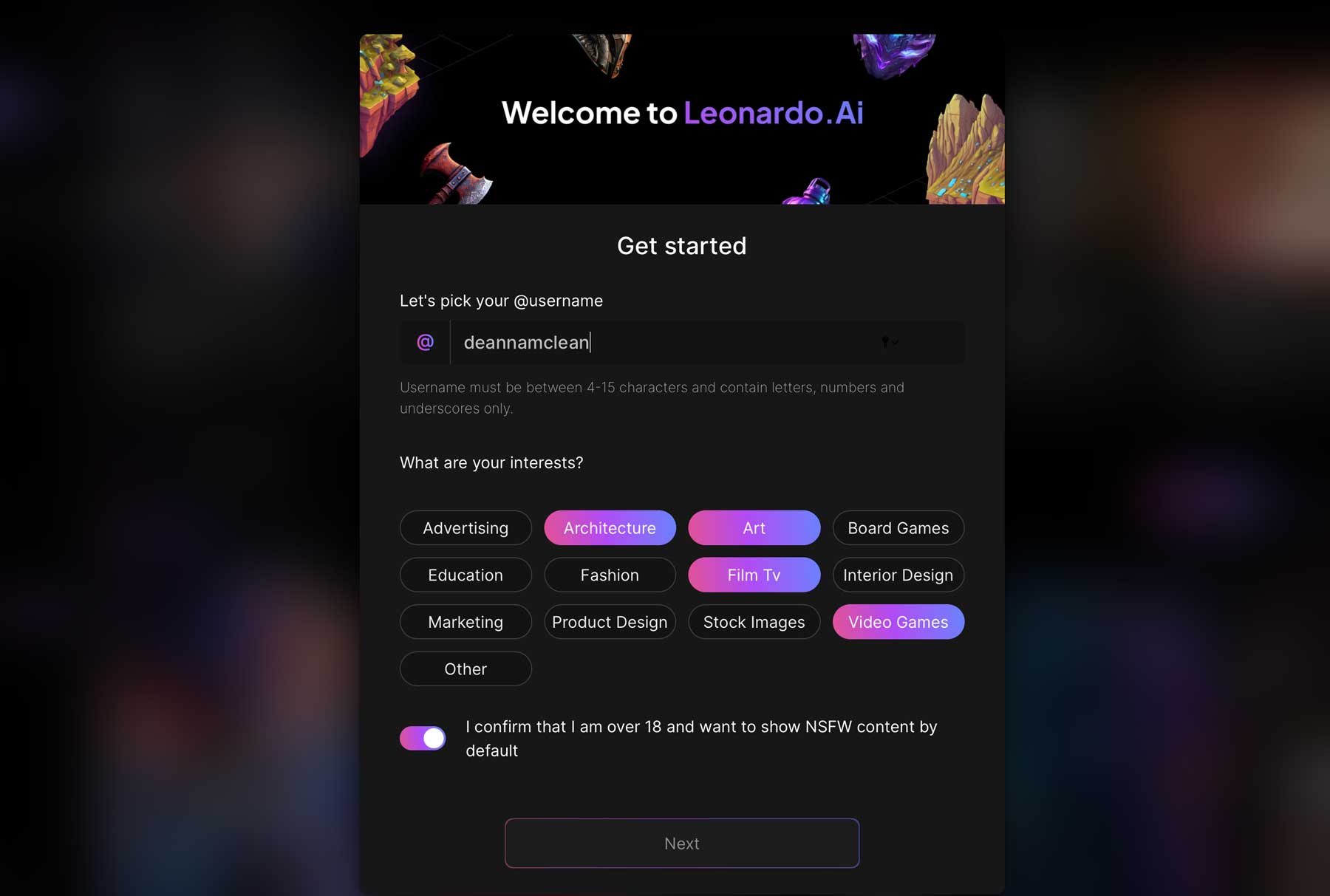
Leonardo AI インターフェイスを理解する
Leonardo は、AI アート ジェネレーターの中で最も滑らかなインターフェイスの 1 つを提供します。 すべてのツールはアクセス可能で、理解しやすいです。 Leonardo は無料で使用でき、画像の作成には 1 日あたり 150 クレジットが利用可能です。 原則として、1クレジット=1画像となります。 したがって、4 つの画像を生成すると、4 クレジットがかかります。 ただし、画像の作成に必要なクレジットの量は、画像のサイズと使用されるモデルによっても異なります。
インターフェース内で Leonardo コミュニティと対話する方法はいくつかあります。また、AI 画像生成、AI Canvas、テクスチャ生成の 3 つのユーザー ツールも利用できます。最後の 2 つはまだテスト中です。 ただし、試用は無料です。
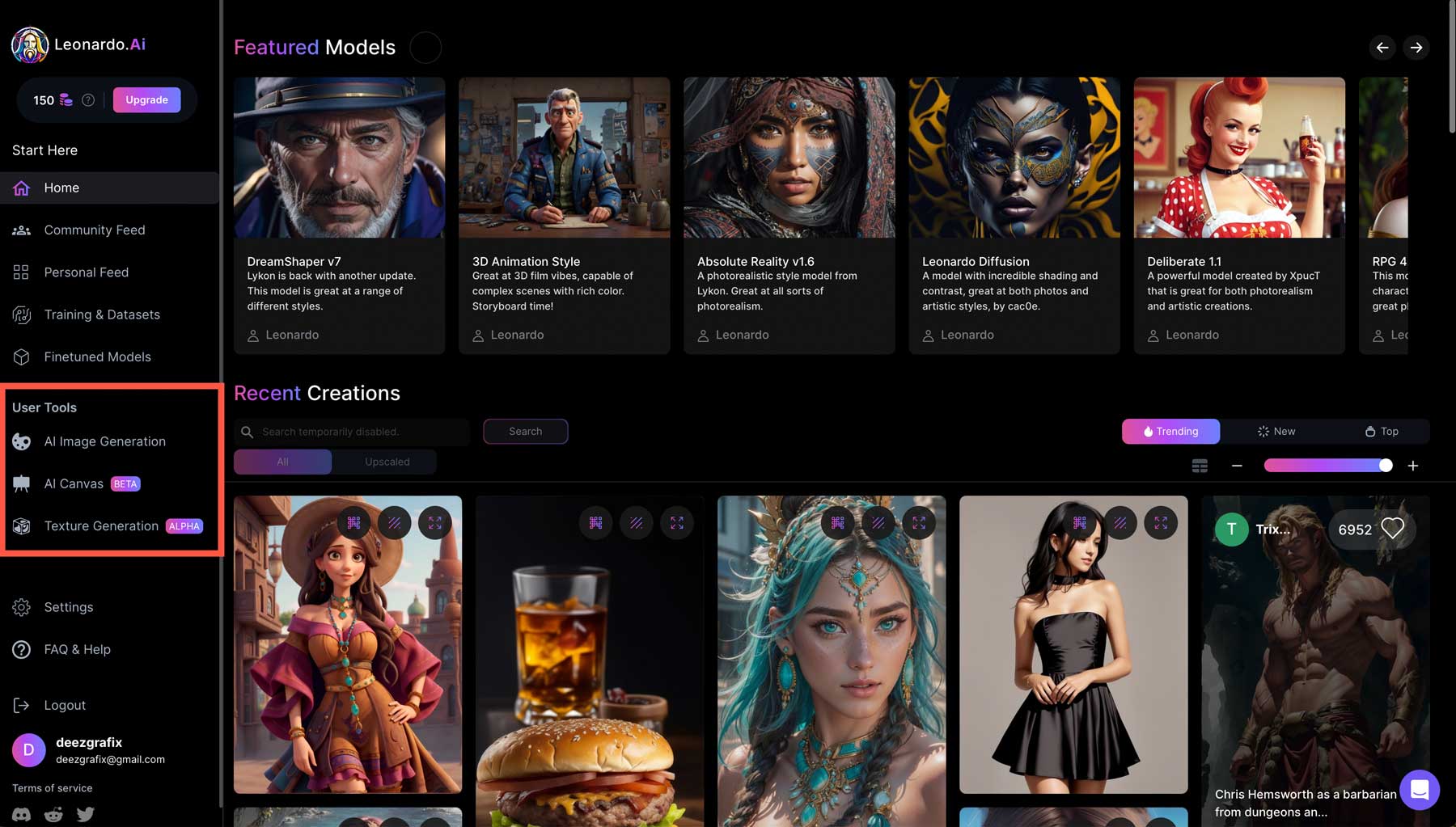
このチュートリアルでは画像に焦点を当てます。まず、 [AI 画像生成]タブをクリックします。
レオナルドツール
Leonardo には、慣れるための設定がたくさんあります。
- クレジット:イメージ生成に残っているクレジット数を示します。
- 画像の数:生成する画像の数を選択します。
- 錬金術:これは Leonardo の最新機能です。 有効にすると、高解像度 (1.5 ~ 2 倍の解像度増加)、コントラスト ブースト、およびレゾナンスのオプションが表示されます。これにより詳細が追加されますが、画像が非常に複雑になる可能性があります。
- 拡張ドメイン:このツールを有効にすると、画像のクリエイティブ範囲が拡張されます。 無効にすると、画像は高品質になる可能性がありますが、即時遵守は低下します。
- Prompt Magic: V2 および V3 (ベータ) で利用可能なこのツールは、プロンプト遵守と出力を追加しますが、イメージを作成するにはより多くのクレジットが必要です。
- ハイ コントラスト:コントラストを高めますが、雰囲気のある画像になる傾向があります。
- プロンプト マジックの強さ:切り替えてプロンプト マジックの強さを調整します。
- 公開画像:画像を公開する場所を選択します。 無効にするには有料プランが必要です。
- 入力寸法: 512×768、768×512、1024×758、または 768×1024 から選択します。
- アスペクト比: 1:1、2:3、3:2、3:4、4:3、16:9、9:16。
- ガイダンス スケール:プロンプトをどの程度強く評価するか。
- ControlNet:アップロードした画像でアートに影響を与えます (有料プランのみ)。
- タイリング:タイル状のテクスチャまたは背景を作成します。
- 画像プロンプト:画像を入力として使用します。
- 詳細設定:固定シードの使用を選択します
- テキスト プロンプト: ここにテキストを入力して画像を生成します。
- モデル スイッチャー: DreamShaper v7、Absolute Reality v1.6 Leonardo Diffusion、RPG 4.0、または 3D アニメーション スタイルから選択します。
- ダイナミック スタイル セレクター:アニメ、クリエイティブ、ダイナミック、環境、一般、イラスト、写真、レイトレース、3D レンダリング、スケッチ白黒、スケッチ カラー、およびなしから選択します。
- ネガティブプロンプト:オンまたはオフを切り替えて、画像出力内のキーワードを省略します。
- 生成:テキストを挿入した後にアートワークを生成するために使用します。
- 画像生成:画像出力のプロンプトを入力するために使用します。
- プロンプトの生成:画像をアップロードするためのプロンプトを反転して説明テキストに変換します。
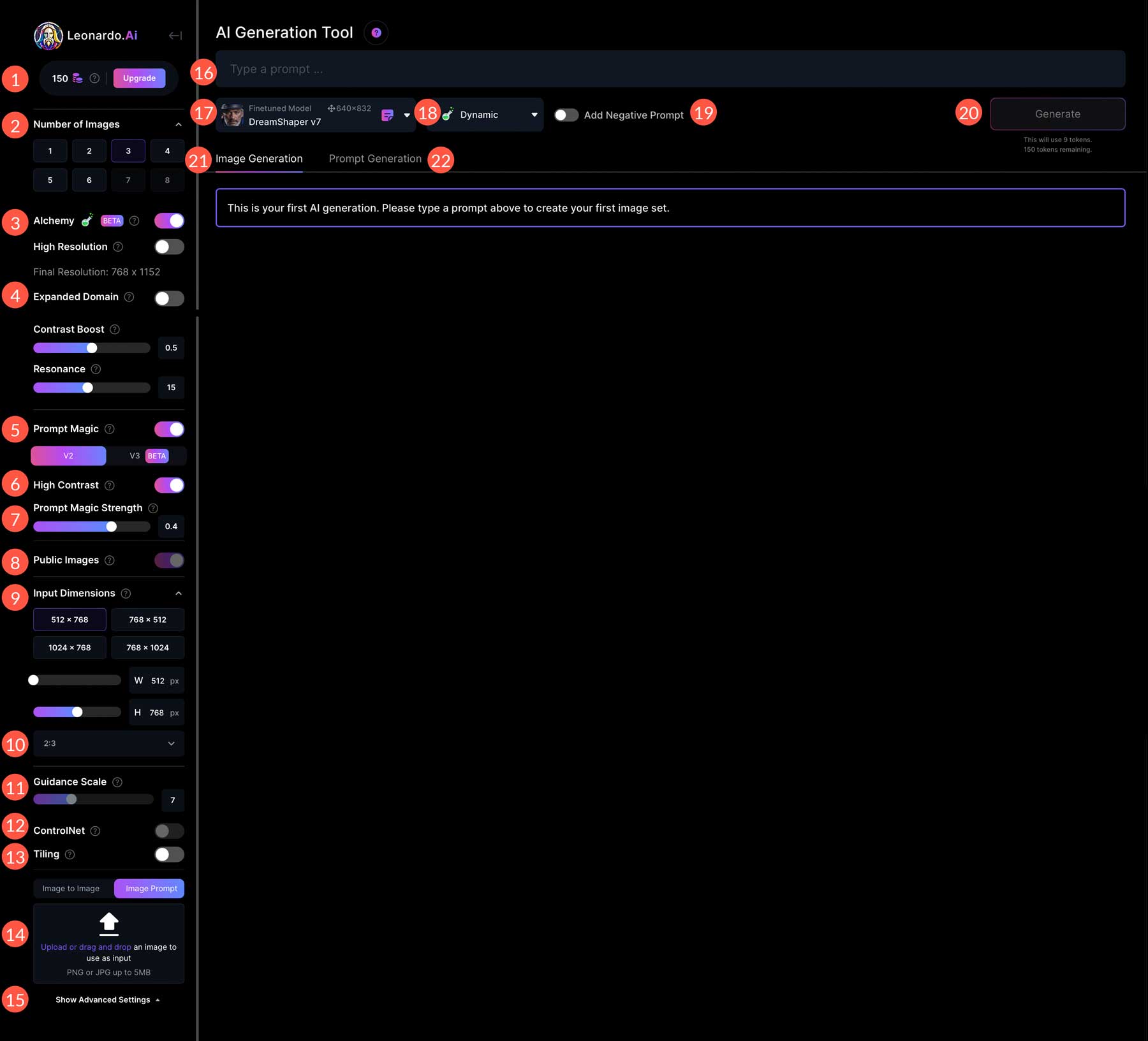
Leonardo で最初の AI アート作品を作成する
他の 2 つの AI プログラムで使用したのと同じスーパーヒーロー プロンプトを使用して、Leonardo が何でできているかを見てみましょう。 暗くなってから、混雑した濡れたニューヨークの通りでスーパーヒーローを入力し、設定をデフォルトのままにして、 「生成」ボタンをクリックします。
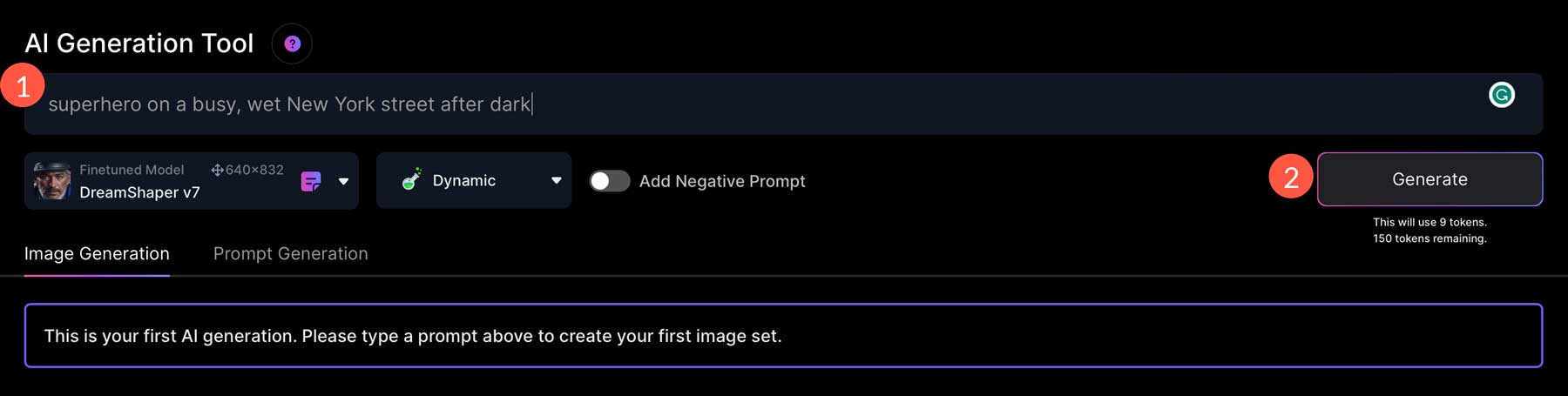
設定によっては、Leonardo が結果を生成するまでに最大で数分かかる場合があります。 とは言え、結果は驚くべきものです。
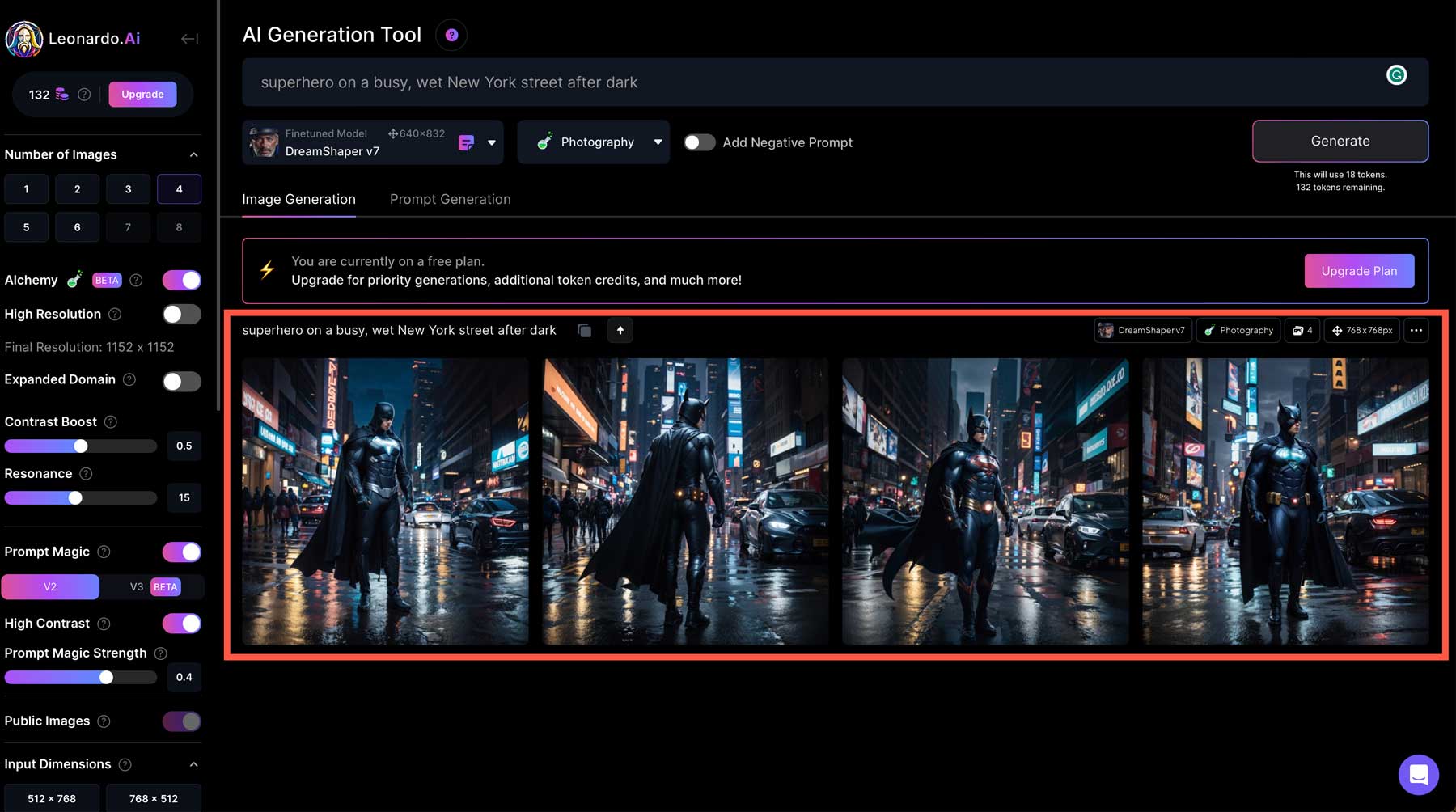
写真の 1 つをクリックするとライトボックスが表示され、結果をプレビューできます。 ライトボックス内で、画像の下にいくつかのアイコンが表示されます。 これらのツールを使用すると、画像の削除(1)、ダウンロード(2)、ズーム解除(3)、背景の削除(4)、スムーズなアップスケール(5)、または鮮明なアップスケール(6) を行うことができます。
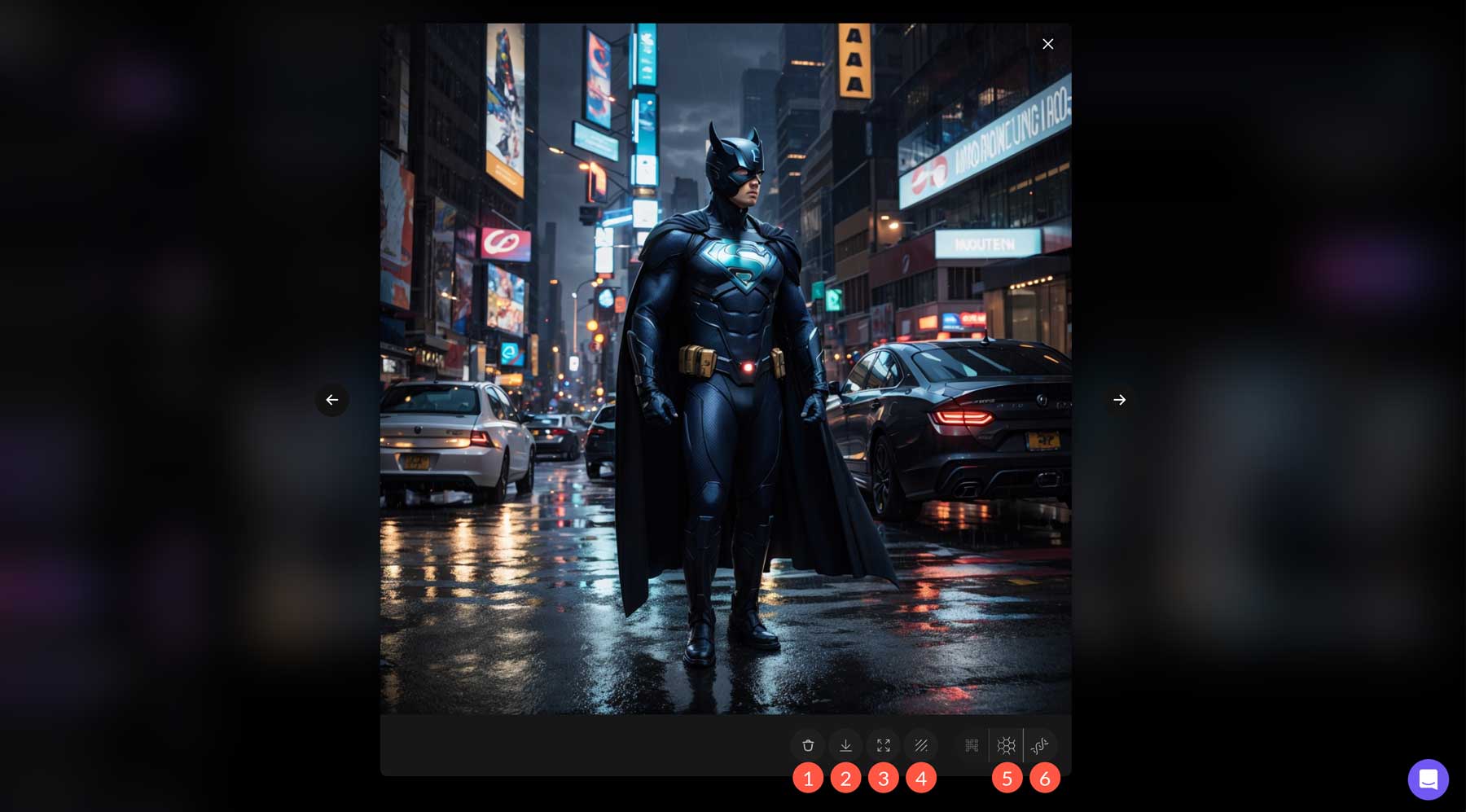
ズーム解除ツールは、画像内の被写体のサイズを縮小します。 グループからお気に入りを選択してスーパーヒーロー画像で試し、ツールバーのズーム解除ボタンをクリックします。
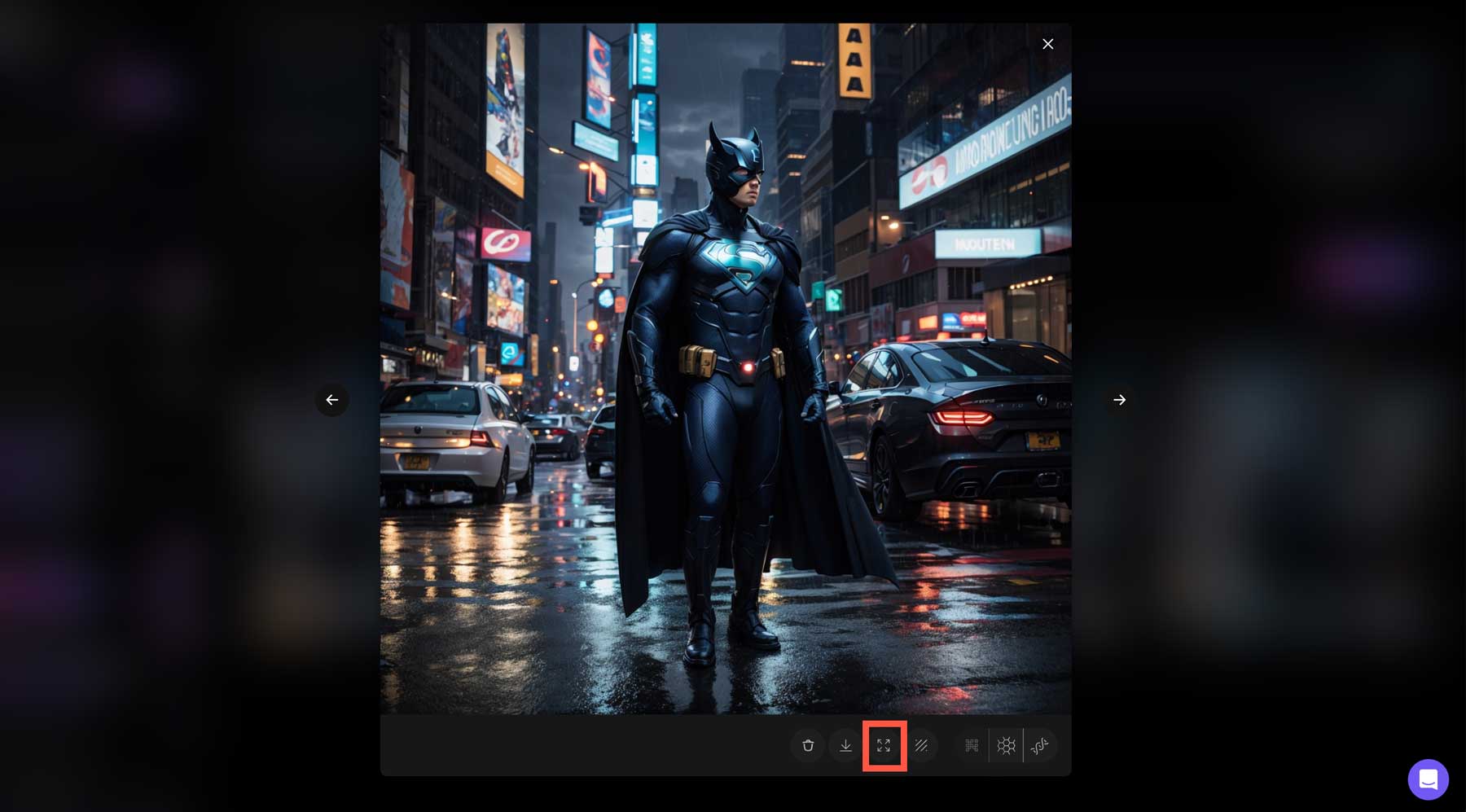
完了したら、[元の画像] というラベルのドロップダウン メニューをクリックし、 [ズームされていない画像]を選択します。
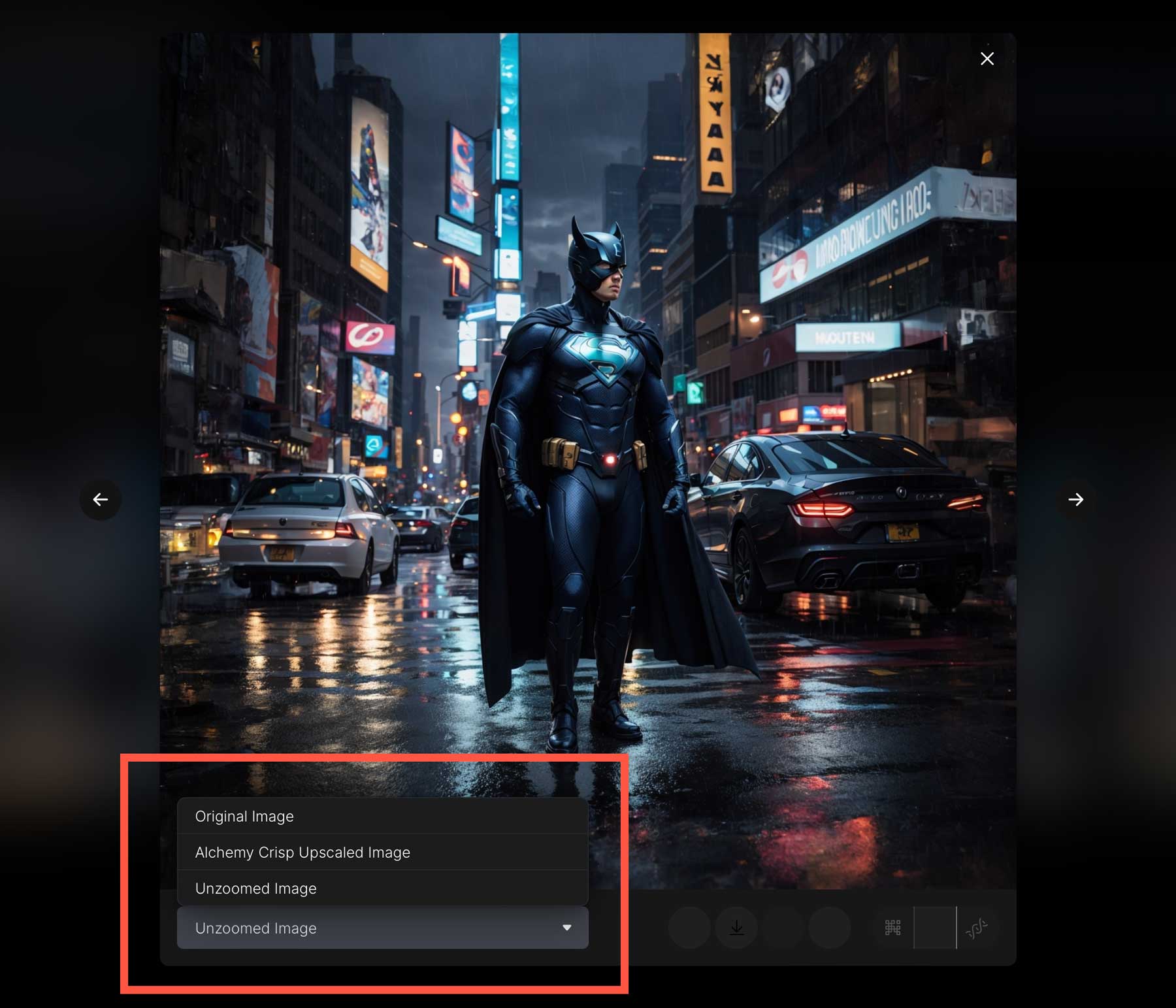
同じ画像に対して他のツールを使用して、画像をさらに強化してみてください。 この例では画像がよりデジタル的であるため、デジタル アート、3D レンダリング、写真に適しているため、鮮明なアップスケーリングを選択します。 結果は次のとおりです。
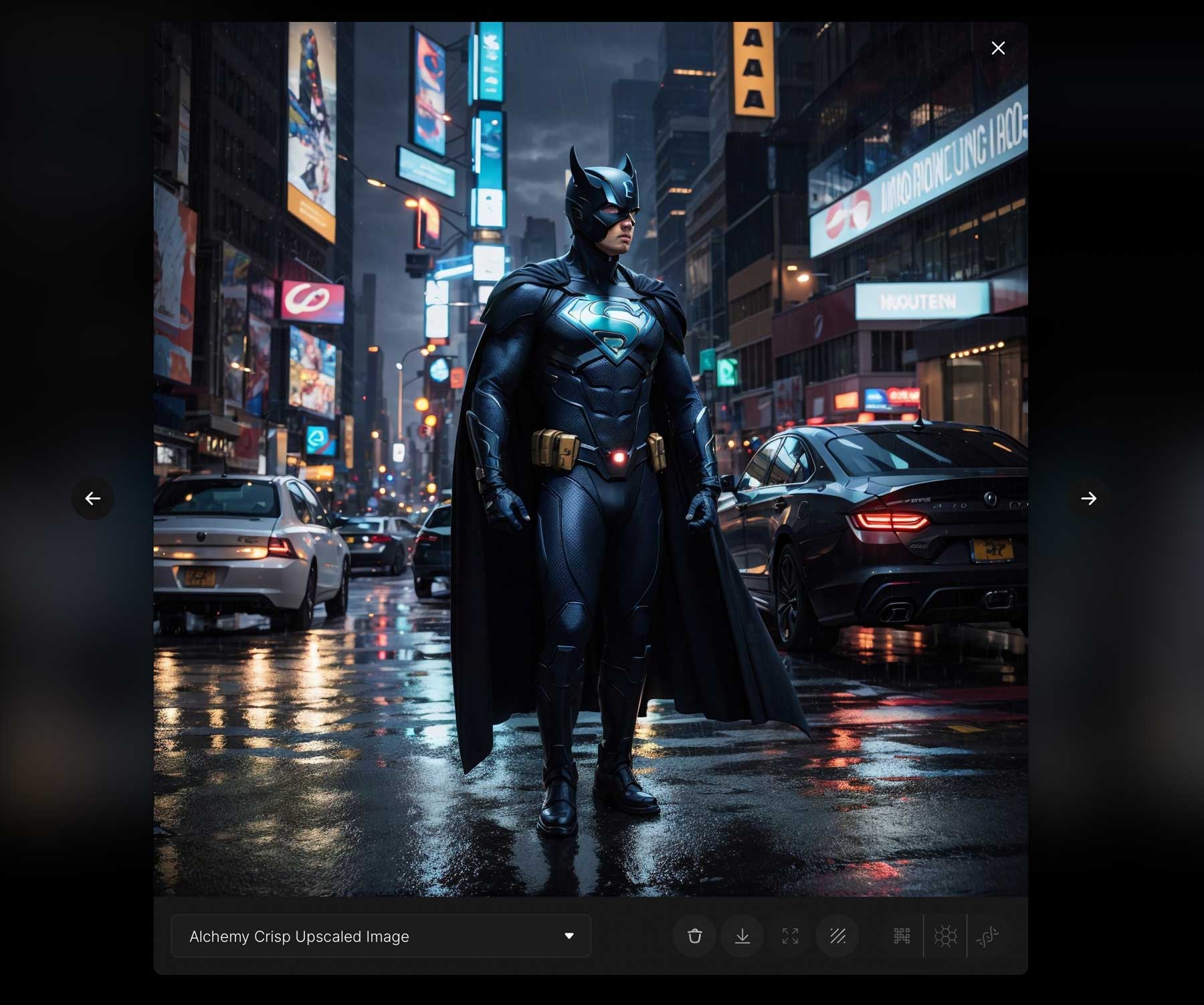
レオナルドはほんの少しの言葉でとても良い仕事をします。 ベータテスト中にどのように進化するかを見るのは興味深いことですが、素晴らしいスタートを切っています。
AI アートを作成するためのベスト プラクティス
AI アートを作成するいくつかの方法を説明しましたが、従うべきベスト プラクティスがいくつかあります。 これらはプログラム固有のものではないため、使用する任意の AI アート ジェネレーター プログラムに適用できます。
適切なプロンプトを作成する
AI プロンプトを書くことは、読書感想文を書くこととは大きく異なります。 この場合、少ないほど豊かです。 冗長ではなく説明的にするようにしてください。 AI は、あまりにも多くの単語を分析すると圧倒されてしまう傾向があります。 最良の結果を得るには、プロンプトを主に名詞と形容詞に留めてください。
以下の画像をご覧ください。 左側の画像は、「Assassin's Creedcharacter」というプロンプトを使用して作成されました。 あるいは、右側の画像は次のプロンプトを使用して作成されました: Assassin's Creed のキャラクター、ビデオ ゲーム スタイル、シャープで詳細な粒子、青と緑の輝き、シャープなフォーカス、映画のような照明、スタジオ写真。

Midjourney で作成された画像
プラットフォームを組み合わせる
AI アート ジェネレーターのユニークな使用方法は、AI アート ジェネレーターを組み合わせてより良い結果を得るというものです。 ほとんどの AI プログラムは 1024 ピクセル以下の画像を作成し、多くの出力を 1:1 の比率 (正方形) で行います。 Instagram に投稿する場合は素晴らしいことですが、自分の作品をブログの背景やサポート画像として使用したい場合はどうすればよいでしょうか? これに対抗するための優れた方法は、2 つのプラットフォームを組み合わせることです。 たとえば、この画像を Leonardo AI で作成し、Photoshop にインポートしました。 ジェネレーティブフィルを使用して左側の画像を拡張し、幅を広げました。 Photoshop AI の使用方法について詳しく知りたい場合は、ブログの詳細なチュートリアルをご覧ください。

Leonardo AI で作成された画像 | Photoshop AI
さまざまなアート スタイルを試してみる
最後に、さまざまな芸術的スタイルを実験することは、興味深い成果物を作成する優れた方法です。 アーティストと媒体を組み合わせたり、色やテクスチャの記述子を追加したりしてみてください。 Midjourney を使用する場合は、アートを絵画のように見せるためにアスペクト比パラメータ (-ar) を忘れずに使用してください。

Jasperで作成した画像

Midjourney で作成された画像
AIアートの例
最後に、各プラットフォームで何ができるかを示すいくつかの例を作成し、各イメージの作成に使用されるプロンプトを示しました。
プロンプト:スポーツカー、黒、2020 年代のニューヨーク、都市の写真撮影、濡れた街路、緑と青の白熱ライト、極端なフォトリアリスティック、8K、ハイパーディテールカー、ソフトな照明、自動車の写真、反射

Jasperで作成した画像
プロンプト:ガーディアンズ・オブ・ギャラクシー風のアライグマ、DLSR、ネオンブルー、夕暮れ、スタジオ撮影 – ar 16:9。
アップスケール設定: 2 倍ズームアウト、左にパン。

Midjourney で作成された画像
プロンプト:未来的なスポーツカー、黒、2400 年、都市の写真撮影、濡れた街路、緑と青の白熱ライト、極端なフォトリアリスティック、8K、超詳細な車、柔らかな照明、自動車の写真、反射。

Leonardo AI で作成された画像
プロンプト:超リアルなレンダリング、インテリア デザイン、オープン フロア プラン、キッチンとリビング ルーム、ミッドセンチュリーのモダンな家具、ダークウッドの床、高い天井、海を見下ろす大きな枠付き窓、映画のような照明。

Jasperで作成した画像
プロンプト:宇宙飛行士のスーツを着た 3D アニメーションの犬、異星の惑星を舞台に、星と月の背景、超現実的な写真、3D キャラクター – ar 16:9。

Midjourney で作成された画像
プロンプト:水中の海底、難破船、オーシャンブルーの照明、ウルトラビュー、8k高解像度、海洋動物、明るい色のサンゴ礁、太陽光線、明るい空、映画のような照明、広角。

Leonardo AI で作成された画像
AI アートの作成に関する最終的な考え
Jasper、Midjourney、Leonardo のいずれを使用していても、AI アートを作成するのはとても楽しいです。 人工知能は日々進化し、私たちの生活にさらに浸透しているため、それを効果的に使用する方法を知っておくのは良いことです。 AI アート ジェネレーターであれ、AI アバターのような単純なものであれ、優れた AI プログラムをワークフローに組み込むことは、創造性を拡張しながら最新のトレンドを常に把握するための優れた方法です。
さらに AI チュートリアルや推奨事項をお探しですか? 他の AI 関連の投稿もチェックしてください。
- AI を使用して Divi で素晴らしい Web デザインを作成する方法 (ChatGPT と MidJourney を使用)
- 2023 年のベスト AI ロゴ ジェネレーター 10 選 (ほとんどが無料)
- 2023 年のベスト AI 画像アップスケーラー 10 社 (無料および有料)
- キャラクター AI: 知っておくべきことすべて
注目の画像(sizsus art / Shutterstock.com経由)
